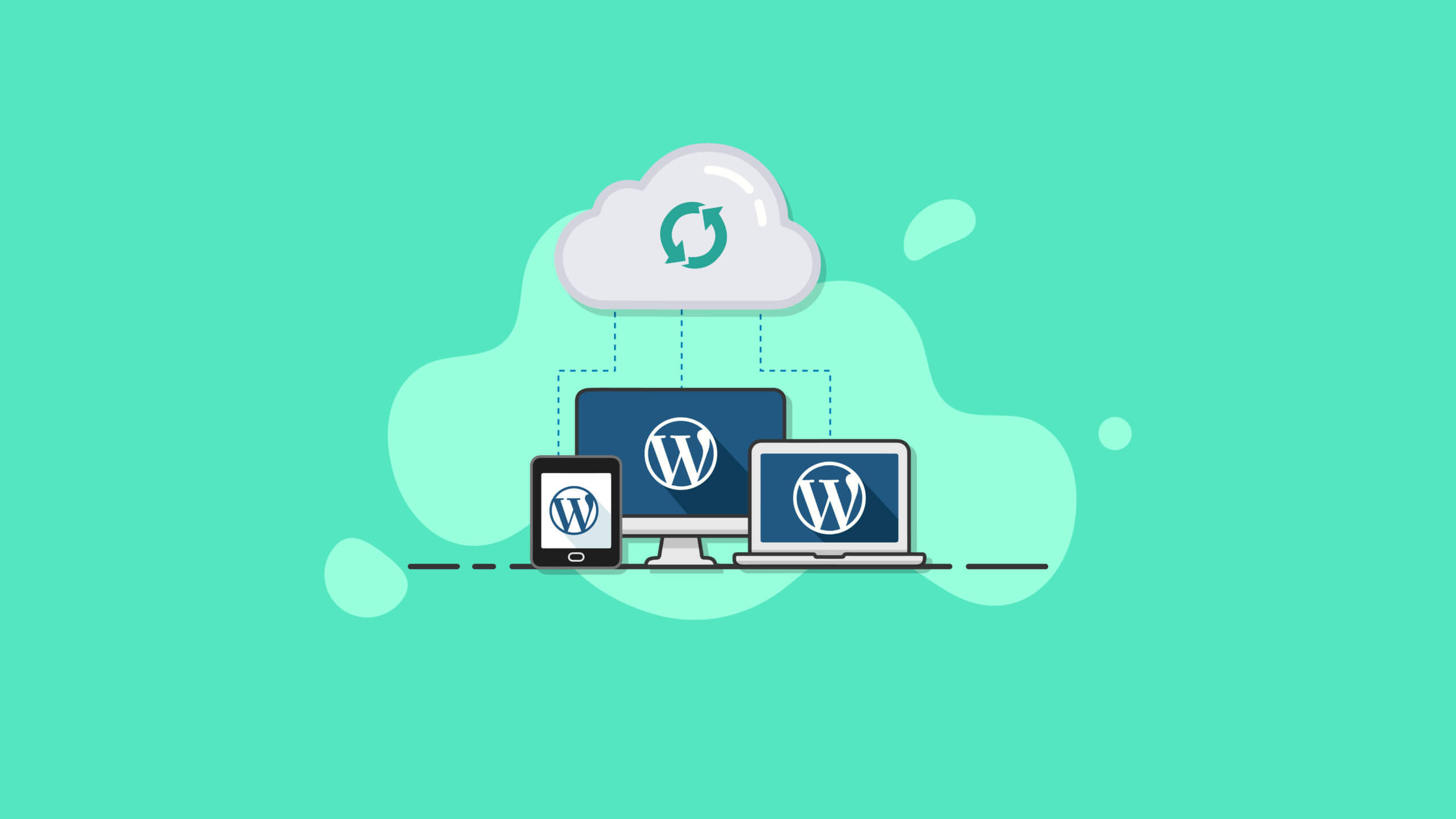WordPress Yedeklemeleri: En İyi Kılavuz
Yayınlanan: 2020-11-18Bir WordPress web siteniz varsa, çevrimiçi çalışmanızı korumak için WordPress yedeklemeleri öncelik listenizin en üstünde olmalıdır. Bir WordPress yedekleme planının önemi, web sitenizi oluştururken ve büyütürken anlamanız gereken en önemli şeylerden biridir.
Bu kılavuzda, WordPress yedeklemelerinin neden bu kadar önemli olduğunu size tam olarak göstereceğiz. WordPress'i yedekleyebileceğiniz ve en kötü senaryonun gerçekleşmesi durumunda onu geri yüklemeye hazır olabileceğiniz çeşitli yolları adım adım anlatacağız. Ayrıca en iyi WordPress yedekleme çözümlerini ele alacağız ve mümkün olan en az çabayla yedeklemelerinizi güncel tutacağız. Hadi dalalım!
WordPress Yedekleme Nedir?
Bir WordPress yedeklemesi, herhangi bir zamanda WordPress web sitenizin bir kopyasıdır. Bilgisayarınızın, telefonunuzun veya sabit sürücünüzün yedeklerine benzer şekilde, bir WordPress web sitesinin, web sitenizin çalışmasını sağlayan dosyalara yapılan değişiklikleri ve eklemeleri yakalamak için bir yedeklemeye ihtiyacı vardır.WordPress Yedeklemelerinin Açıklaması
Bir WordPress yedeklemesi, WordPress veritabanınızın ve dosyalarınızın tamamen işlevsel bir kopyasıdır. Web siteniz herhangi bir nedenle bozulursa veya kaybolursa, sitenizin tamamının bir yedeğini almak, web sitesini çökmeden veya güvenliği ihlal edilmeden hemen önceki bir zamana geri getirmenize olanak tanır.
Bir WordPress web sitesi, bir veritabanından ve çok sayıda dosyadan oluşur. WordPress sitenizi oluşturan dosyalar, WordPress çekirdek kurulum dosyalarının yanı sıra yazılarınızın ve sayfalarınızın içeriği gibi sitenizin benzersiz içeriğine sahip bir WordPress veritabanından oluşur. Ek olarak, bir WordPress web sitesinde temalarınızı ve eklentilerinizi çalıştıran dosyalar bulunur. Bu dosyalar genellikle web sitenizi çalıştıran web sunucusundaki public_html dizininde depolanır.
Web sitenizi gerektiği gibi yedeklemediyseniz ve verileriniz saldırıya uğradıysa, kaybolduysa veya bozulduysa, baştan başlamak için boş bir sayfadan başka bir şey kalmayacak. Tüm siteyi sıfırdan yeniden oluşturmaya başlamaktan başka seçeneğiniz olmayacak. Tahmin edebileceğiniz gibi, bu hemen hemen her WordPress sitesi sahibi için bir kabus senaryosu olurdu.
Ancak, günü kurtarmak ve size daha iyi bir gece uykusu sağlamak için WordPress yedeklerinin devreye girdiği yer burasıdır.
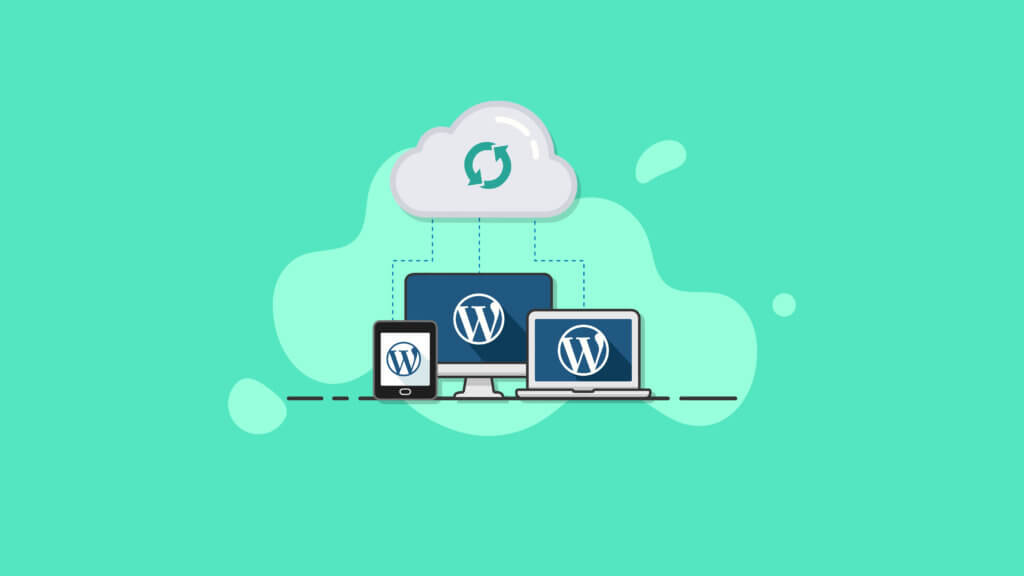
WordPress sitenizin yedek bir kopyası, en kötüsü olursa ve tüm siteniz kaybolur veya bozulursa size çok zaman, enerji ve hayal kırıklığı kazandıracaktır.
WordPress Yedekleme Ne Yapar?
Bir WordPress yedeklemesi, web sitenizin dosyalarının ve veritabanının bir zaman damgasıyla bir kopyasını oluşturur, böylece yedeklemenin tam olarak ne zaman yapıldığını bilirsiniz.Hangi yedekleme tekniğini kullanmayı seçerseniz seçin, bir WordPress yedeklemesi site dosyalarınızdaki ve veritabanınızdaki tüm verileri alır ve bunları genellikle "uzak hedef" olarak adlandırılan güvenli bir konuma yerleştirir.
Bir WordPress yedekleme aracı, yedeklemeleri otomatik olarak çalışacak şekilde planlamanıza da izin vermelidir, böylece bunları kendi başınıza çalıştırmayı hatırlamak zorunda kalmazsınız.
Ardından, en son yedek kopyanızın ne zaman oluşturulduğuna bağlı olarak, sitenizde ne ters giderse gitsin siteniz anında o noktaya geri yüklenebilir.
En iyi WordPress yedekleme araçları şu niteliklere sahiptir:
- Kullanımı kolaydır ve "sadece çalışır"
- WordPress web sitelerinin ihtiyaçları göz önünde bulundurularak oluşturulmuştur
- Yalnızca veritabanını değil, WordPress sitenizi tamamen geri yüklemek için gereken tüm dosyaları kopyalayın
- Web sitenizin yedeklerini sahne arkasında otomatik olarak çalıştırın, böylece bunu düşünmenize veya manuel olarak yapmayı hatırlamanıza gerek kalmaz
WordPress'i yedeklemek için kullanabileceğiniz birkaç teknik var ve bunları birazdan inceleyeceğiz. Çoğu insan gibiyseniz, muhtemelen mevcut en kolay ve en etkili WordPress yedekleme aracını kullanmak isteyeceksiniz.
WordPress sitenizi düzenli olarak yedeklemeyi hiç düşünmediyseniz, muhtemelen bunun neden bu kadar hayati bir adım olduğunu merak ediyorsunuzdur. Sonuçta, web sitenizi yedeklemek için geçen süre buna değecek mi?
Neden WordPress Yedeklemeye İhtiyacım Var?
Daha önce düşünmemiş olabileceğiniz birkaç önemli nedenden dolayı bir WordPress yedeğine ihtiyacınız var. WordPress yedeklemelerinin bu kadar hayati olmasının nedenlerini ele alalım.
WordPress'i Yedeklemeniz İçin 7 Neden
Öncelikle, WordPress web siteniz için bir yedekleme planına sahip olmanın neden bu kadar önemli olduğunu ele alalım. İşte sitenizin yedeğini almanız için birkaç neden.
- Tıpkı bilgisayarınızı veya telefonunuzu yedeklemek gibi, web sitenizin de bir yedeğe ihtiyacı vardır. Bilgisayarınızdaki veya telefonunuzdaki dosyalar potansiyel olarak kaybolabilir ve aynısı web sitenizin dosyaları için de geçerlidir. Web sitenizin dosyaları bir sunucuda bulunur, ancak bu dosyalar kolayca silinebilir veya tamamen kaybolabilir, bu nedenle web sitenizi çalıştırmak için gerekli tüm dosyaların yedeğini almanız gerekir.
- Web siteniz güvenlik tehditleri ve veri kaybı riskleriyle karşı karşıyadır. Gerçek şu ki, WordPress web siteleri, belirli güvenlik önlemleri uygulanmadığı takdirde, saldırılar veya güvenlik ihlalleri için kolay bir hedef olabilir. Saldırıya uğramış bir web sitesi, web sitenizi geri almanızı imkansız kılan kalıcı değişiklikler veya bozuk dosyalar anlamına gelebilir… eğer bir yedeğiniz yoksa. Ek riskler arasında kötü amaçlı yazılım, sunucu çökmeleri, hatalı komutlar ve tabii ki kullanıcı hatası yer alır.
- WordPress varsayılan olarak yerleşik bir yedekleme mekanizmasına sahip değildir, bu nedenle bir yedekleme çözümü bulmanız gerekir. WordPress, tartışmasız bugün var olan en güçlü İçerik Yönetim Sistemidir (CMS), ancak yazılım, güncellemeler, güvenlik… ve yedeklemeler gibi belirli web sitesi yönetim görevleriyle ilgilenin.
- Ana makinenizin yedeği yeterli olmayabilir. Bazı ana bilgisayarlar, web siteleriniz için yedekleme sağlar, bu nedenle kapsam dahilinde olduğunuzu düşünürsünüz. Ancak bu yedeklemeler, aslında WordPress web siteleri için özel olarak tasarlanmadıkları için yetersiz kalabilir. Ana bilgisayar yedeklemeleri, ihtiyacınız olan sıklık, kontrol veya özelleştirme seçeneklerinden yoksun olabilir. Ayrıca, bir şeyler ters giderse web sitenizi manuel olarak geri yüklemek için bir destek teknolojisine güvenmeniz gerekebilir ve bu da size değerli kesinti süresine mal olur.
- Çoğu web sitesi sık sık değişir, bu nedenle yedeklemelerin sık sık yapılması gerekir. Web sitenizdeki değişiklikler, yeni veya güncellenmiş içerik (yeni blog gönderileri veya sayfaları gibi), satın almalar (bir e-ticaret sitesi işletiyorsanız), yorumlar, yeni kullanıcılar, resim veya dosya yüklemeleri ve hatta eklentileriniz, temalarınız veya WordPress çekirdeği. Bu değişikliklerden bazıları arka planda gerçekleşebilir, bu nedenle geri dönmeniz gerekebileceği için hepsini sık yedeklemelerle yakalamak isteyeceksiniz.
- Temalarınız, eklentileriniz ve WordPress çekirdeğiniz için güncellemeleri çalıştırmadan önce bir yedeklemeye ihtiyacınız var. Web sitenizin yazılımını güncel tutmak çok önemli bir güvenlik en iyi uygulamasıdır çünkü temalarınız, eklentileriniz ve WordPress çekirdeğinizdeki sürüm güncellemeleri genellikle güvenlik yamaları içerir. Çoğu geliştirici, güncellemeleri göndermeden önce geriye dönük uyumluluğu test ederken, bir şeylerin bozulması durumunda herhangi bir şeyi güncellemeden önce bir yedekleme çalıştırmak her zaman iyi bir fikirdir.
- Yedeklemeler, web siteniz için sigorta gibidir. Bunu bu şekilde düşünmeyebilirsiniz, ancak web sitenizin yalnızca onu oluşturmak, düzenlemek ve sürdürmek için harcadığınız zamana bağlı olarak önemli bir parasal değeri vardır. Aslında, tıpkı sigorta şirketinizin bir arabanın veya evin "değiştirme" değeri üzerinde yaptığı gibi bir formül bulduk ve buna İçerik Değiştirme Hesaplayıcı adını verdik.
WordPress Sitemi Ne Sıklıkta Yedeklemeliyim?
WordPress sitenizi değiştikçe yedeklemelisiniz.
WordPress web sitelerinde perde arkasında çok şey olduğundan, web sitenizdeki “Değişiklikler” daha önce hiç düşünmemiş olabileceğiniz çeşitli şeyleri kapsar.
Web sitenizde yapılan birkaç değişiklik örneği şunları içerir:
- İçerik ekleme/düzenleme (yeni yazılar/sayfalar eklemek gibi)
- Yeni işlemler (bir e-ticaret web sitesi veya çevrimiçi mağaza işletiyorsanız)
- Eklentileriniz, temalarınız veya WordPress çekirdeğiniz için sürüm güncellemeleri çalıştırma
- Yeni eklentiler veya temalar yükleme
- Yeni kullanıcı kayıtları
- Yeni yorumlar
- Ayarlardaki değişiklikler
Örneğin, WordPress'i herhangi bir şekilde güncellediğinizde hemen tam bir yedekleme çalıştırmalısınız. Bu, aşağıdaki değişiklikler için de geçerlidir:
- WordPress çekirdek sürümü
- Temalar
- Eklentiler
- Gelişimsel değişiklikler
- İçerik
Çok fazla aktiviteye sahip bir site işletiyorsanız, muhtemelen her zaman yeni içerik ekliyorsunuzdur. Ancak tam olarak site içeriği olarak nitelendirilen nedir?
İçerik, oluşturduğunuz ve sitenizde yayınladığınız, yeni olanlar dahil her şeydir:
- Makaleler ve bloglar
- Videolar ve fotoğraflar
- bilgi grafikleri
- Podcast'ler ve diğer ses dosyaları
- Çok daha fazla
Siteye yeni içeriğin eklenme sıklığı, yedeklemeleri ne sıklıkta çalıştırdığınızı belirleyen en büyük faktördür. Daha aktif web sitelerinde günlük, hatta saatlik değişiklikler olacaktır. Site etkinliğinize bağlı olarak düzenli olarak WordPress yedeklemelerini çalıştırmak, sürecin göz ardı edilemeyecek kadar önemli bir adımıdır.
Örneğin, bir restoran web sitesi işletiyorsanız ve onu haftada bir kez haftalık spesiyallerle güncellerseniz, yedeklemelerinizi haftada bir kez çalıştırabilirsiniz. Ancak, sitenizde son derece aktif bir blog veya e-ticaret platformu varsa ve her saat başı çok fazla etkinlik varsa, her gün birçok kez yedekleme çalıştırmanız gerekir.
Bir veri ihlaliniz olduğu ve sitenizin yedeklenmediği için düzinelerce makaleyi veya ürün açıklamasını yeniden yayınlamanın (veya daha da kötüsü, yeniden yazma ve yeniden yayınlama) sinir bozucu ve zaman alıcı sürecini hayal edin.
Ayrıca, siteniz çok sayıda kullanıcı yorumu veya iletişim formu yanıtı alıyorsa, bu etkileşimler WordPress veritabanınıza kaydedilir ve saklanır. Kullanıcı etkinliğiniz sabit ve tutarlıysa, sitenizde herhangi bir değişiklik algıladığında yeni site geri yükleme noktaları oluşturacak gerçek zamanlı bir WordPress yedekleme hizmeti çalıştırmanız gerekir.
Bir WordPress Sitesi için Örnek Yedekleme Programları
WordPress kullanıcıları genellikle “sitemi ne sıklıkla yedeklemeliyim?” Diye soruyor. Yardımcı olmak için, başlamanıza yardımcı olacak önerilen iki WordPress yedekleme planı seçeneği:
- Başlangıç: Aylık Tam Yedekleme + Haftalık Veritabanı Yedeklemesi – Bu yedekleme planı, veritabanını yedekleyerek haftada bir veya daha az güncellenen web sitelerini kapsayacaktır. Diğer değişiklikleri veya güncellemeleri kapsayacak şekilde ayda bir kez tam bir yedekleme yapılacaktır.
- Aktif Blogger: Haftalık Tam Yedekleme + Günlük Veritabanı Yedekleme – Bu yedekleme planı, her gün yeni içerik yayınlayan blogcular gibi daha sık güncellenen web siteleri için tasarlanmıştır. Bu yedekleme programı, günlük ila haftalık satışları olan küçük e-ticaret mağazaları için de iyi sonuç verir.
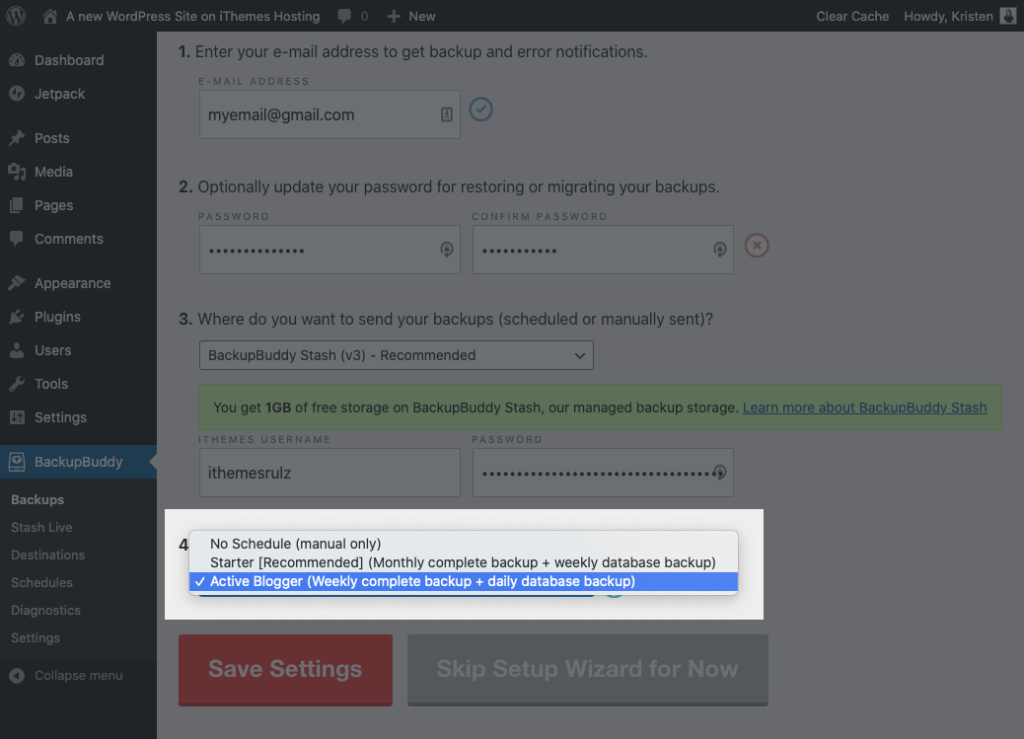
Bir WordPress Yedeği Neleri İçermelidir?
Bir WordPress yedeklemesi yalnızca WordPress veritabanınızı değil, aynı zamanda WordPress kurulumunuzdaki tüm dosyaları, tema ve eklenti dosyalarınızı ve medya kitaplığı yüklemelerinizi içermelidir. Eksiksiz bir WordPress yedeklemesi küçük bir başarı değildir, çünkü yedekleme çözümünün tüm bu dosya ve klasörleri tanıyacak kadar "akıllı" olması gerekir.
Siteniz için WordPress yedekleme çözümlerini araştırırken, muhtemelen yalnızca WordPress veritabanınızı nasıl yedekleyeceğinizi anlatan birkaç kaynakla karşılaşacaksınız. Ve bu sürecin çok önemli bir parçası olsa da, bir WordPress veritabanı yedeklemesi neredeyse yeterince ileri gitmez.
Tam site yedeklemesi için aşağıdakilerin tümünün kopyalarını saklamanız gerekir:
- WordPress çekirdek dosyaları
- WordPress veritabanı
- WordPress medya kitaplığı
- WordPress eklentisi ve tema dosyaları
Bu göz korkutucu bir süreç gibi görünse de, herkesin çok fazla çaba harcamadan kullanabileceği basit bir çözüm olduğuna söz veriyoruz. Hemen okumayı bırakmayın!
WordPress Sitemi Nasıl Yedeklerim?
Daha önce de belirtildiği gibi, WordPress yedeklemelerini çalıştırmak için birkaç farklı seçeneğiniz vardır. Seçtiğiniz teknik bilginize, sonucun eksiksizliğine ve yedeklemelerin ne kadar hızlı gerçekleştirilebileceğine bağlı olabilir.
Bir WordPress sitesinin nasıl yedekleneceğine dair birkaç yöntem:
- Web barındırma yedeklemesi
- Manuel yedekleme yöntemi
- WordPress yedekleme eklentisi
Bu yedekleme yaklaşımlarının her birini daha ayrıntılı olarak ele alalım.
Web Ana Bilgisayarı Yedeklemesi
Web barındırma şirketiniz web siteniz için bir yedekleme seçeneği sunabilir. Bununla, bazı otomatik site yedeklemelerini zamanlayabilirsiniz.
Ancak, ana bilgisayarlar tarafından sağlanan birçok yedekleme yalnızca veritabanınızı yedekler ve önemli site dosyalarını yedekleyemez. Veya yedek dosyalarınızı indirmenin kolay bir yolunu sunmuyorlar. Şuna bir göz atın Ev Sahibimin Yedeği Yeterli mi? Bilgi grafiği.
Manuel WordPress Yedekleme
Veritabanınızı dışa aktararak ve tüm site dosyalarının kopyalarını oluşturarak sitenizi manuel olarak yedeklemeniz mümkündür.
Ancak bu, yeterli miktarda teknik anlayış ve beceri gerektiren çok zaman alıcı bir süreç olabilir. cPanel, FTP ve phpMyAdmin konusunda rahatsanız (ve biraz fazla zamanınız varsa), manuel yedekleme çalıştırma sürecini incelemeyi düşünebilirsiniz.
Bu, zaman harcamak istediğiniz gibi gelmiyorsa, işi sizin için çok az çabayla halledecek bazı güçlü yedekleme eklentisi çözümleri vardır.
Ancak işi manuel olarak halletmeyi tercih ederseniz, bunu da yapabilirsiniz. Yapılacak ilk şey, sunucunuzda phpMyAdmin'de oturum açmaktır. Ekranınızın sol tarafındaki pencereden yedeklemek istediğiniz WordPress veritabanını seçin.
Sağ taraftaki pencere, WordPress veritabanındaki tüm tabloları görüntüler. En üstteki sekme grubundaki “Dışa Aktar” sekmesine tıklamak isteyeceksiniz.
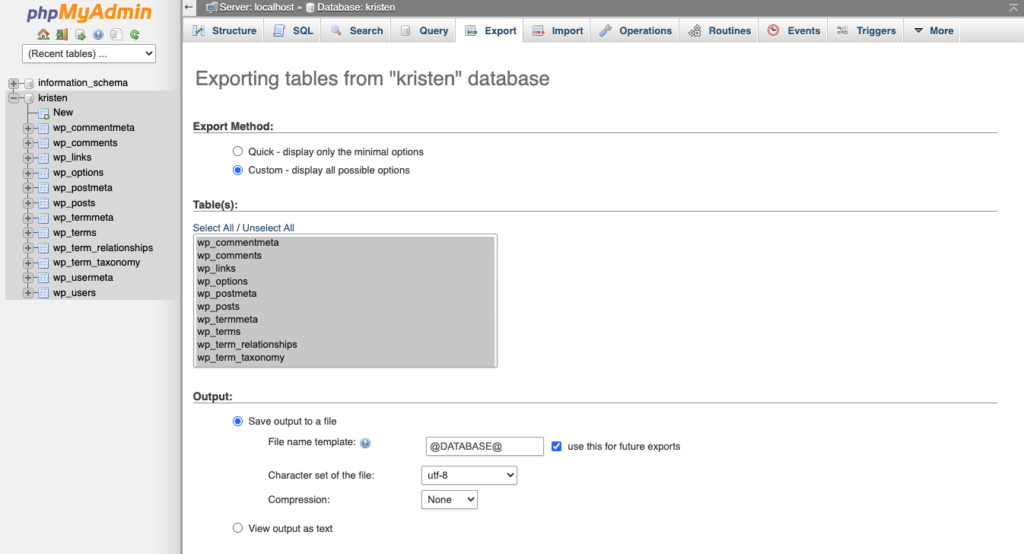
Hızlı seçeneğini seçin ve ardından “Git” e tıklayın. Daha sonra sizden bir dosya indirmenizi isteyen bir istem alacaksınız.
Bu dosyayı bilgisayarınıza kaydedin. Veritabanı büyükse, indirme işlemi birkaç dakika sürebilir.
Varsayılan davranışı değiştirmek istiyorsanız, Özel yedekleme seçeneğini de seçebilirsiniz. Yukarıdaki adımda, “Hızlı” seçeneği yerine “Özel” seçeneğini seçin. Oradan, görüntülenen ayrıntılı seçenekleri göreceksiniz.
Tablo bölümü, veritabanındaki tüm farklı tablolardan seçim yapabileceğiniz yerdir. Veritabanını başka programlar kullanıyorsa, yalnızca WordPress kurulumunuza karşılık gelen tabloları seçin. WordPress wp-config.php dosyanızda zaten belirttiğiniz “wp_” veya “table_prefix” ile başlayanlar olacaktır.
Yalnızca WordPress yüklüyse, olduğu gibi bırakın veya seçim değiştirilmişse “Tümünü Seç”e tıklayın. Çıktı bölümünde, Sıkıştırma kutusundan “gzipli” veya “zipli”yi seçin. Bu, indirirken verileri sıkıştırmanıza izin verecektir.
Biçim bölümünde SQL'i seçtiğinizden emin olun. Bu, bu yedekleme işlemi için çalışmayan CSV gibi diğer veri biçimleri yerine bir dizi SQL komutunu dışa aktaracaktır. Biçime özel bölümü gördüğünüzde, devam edin ve her şeyi olduğu gibi bırakın.
Nesne oluşturma bölümünde aşağıdakileri seçin:
- Bırakma Tablosu
- görüş
- prosedür
- İşlev
- Etkinlik
- Tetiklemek
Hedef veritabanının oluşturulmasından önce, varsa eski mevcut tabloları silen bir DROP ifadesi çağırır. Bundan sonra, Veri oluşturma seçenekleri bölümünü tam olarak olduğu gibi bıraktığınızdan emin olmak isteyeceksiniz.
Pencerenin altına gidin ve "Git" i tıklayın. Bir dosya indirmeniz istenecektir. Bu dosyayı bilgisayarınıza kaydedin. Bu işlemin tüm dosya ve klasörlerinizi (görüntüler gibi) yedeklemediğini unutmayın. Ancak, blog gönderileri ve kullanıcı yorumları gibi her şey bu manuel veritabanı yedekleme işlemi ile yedeklenmiştir.
WordPress Yedekleme Eklentisi
Bir WordPress yedekleme eklentisinin avantajı, özellikle WordPress'i yedeklemek için oluşturulmuş olmasıdır. Bir WordPress yedekleme eklentisi, WordPress yönetici kontrol panelinizden yedekleme yapmanıza da olanak tanır.
WordPress yedekleme eklentilerindeki seçenekler, %100 ücretsiz seçeneklerden premium ücret talep edenlere kadar uzanır. Ayrıca farklı düzeylerde özellik ve destek sunarlar.
BackupBuddy, dosyalarınızı ve veritabanınızı güvenli, site dışı depolama konumlarına yedekleme seçenekleriyle en popüler ve güçlü WordPress yedekleme eklentilerinden biridir. BackupBuddy eklentisi ile, WordPress sitenizin yedeğini doğrudan WordPress panonuzdan tek bir düğme ile gerçekleştirebilirsiniz.
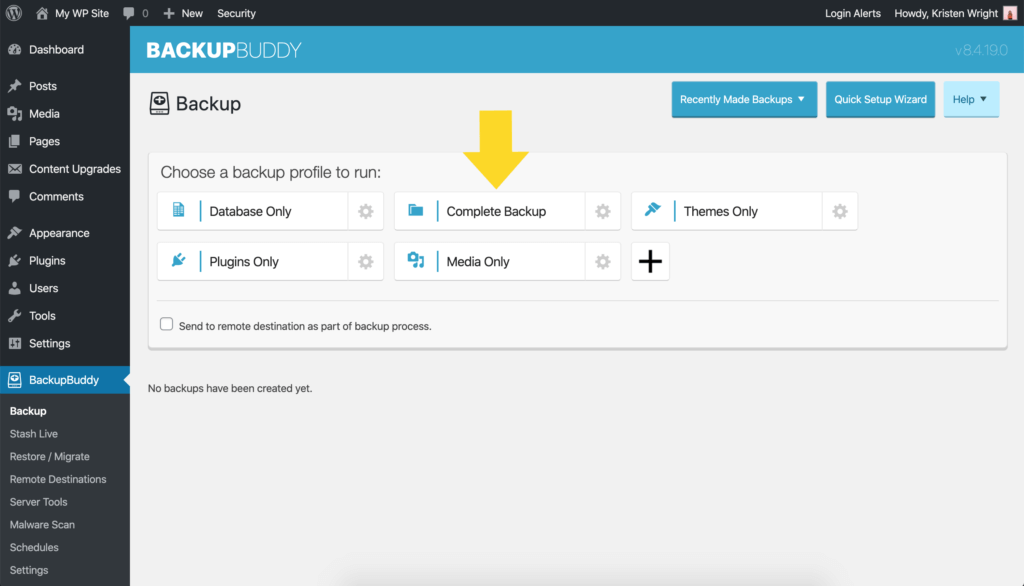
Bir WordPress yedekleme eklentisinde aranacak 10 özelliği kapsayan bölüme geçin veya e-kitabın tamamını hemen indirin.
WordPress Yedekleri Nerede Depolanır?
WordPress yedeklemeleri, sitenizi yedeklemek için kullandığınız yönteme bağlı olarak çeşitli konumlarda saklanabilir.
Aslında, bir WordPress yedeğine sahip olmanın önemini anladıktan sonra, dikkate alınması gereken bir sonraki şey, yedekleme dosyalarınızın fiziksel olarak nerede depolandığıdır. Yedek depolama sorunu genellikle gözden kaçar, ancak genel WordPress yedekleme işleminize karar verirken göz önünde bulundurulması gereken en önemli faktörlerden biridir.
WordPress yedekleme dosyalarının depolandığı 3 yaygın yeri ele alalım:
- Web barındırma depolaması
- Yerel yedekleme deposu
- Bulut yedekleme depolama
Web Ana Bilgisayarı Depolama
Web barındırıcınız web barındırma planınız için yedekleme hizmetleri sunuyorsa, büyük olasılıkla verilerinizin depolandığı yerin fiziksel konumunu yönetecektir.
Bu kesinlikle size zaman ve para kazandıracak olsa da, verilerin nasıl saklandığını ve onu çevreleyen güvenlik protokollerini kontrol etme yeteneğinizi de ortadan kaldırır.
Ana makinenizin yedek verilerinizi nasıl ve nerede depoladığının ayrıntılarını öğrenmek istiyorsanız, onlarla iletişime geçin ve bu önemli soruları sormaya başlayın.
Yerel Yedekleme Deposu
Yerel yedekleme, web sitenizle aynı sunucuda depolanan bir yedekleme dosyasıdır. Birçok yedekleme çözümleri için bir varsayılan ayar olabilir Yedeklerinizi saklamak Bu yöntemde de, lokal olarak değil mağaza yedeklemeler için birkaç önemli nedenleri vardır.
- Sitenizde yerel bir yedek depolandığından , çöken bir sunucuya veya bozuk bir siteye karşı koruma sağlamaz.
- Web siteniz zarar görürse yerel yedeklerinizin de zarar görme ihtimali yüksektir.
- Siteniz saldırıya uğrarsa ve web sitenize erişimi kaybederseniz, yerel yedekleme dosyalarınıza erişiminizi de kaybedersiniz.
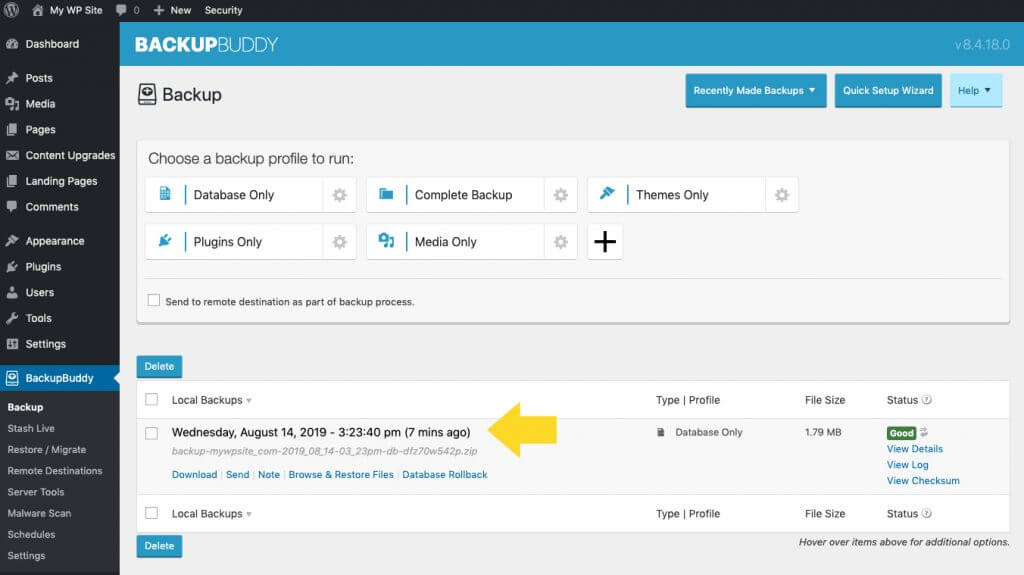
Yedekleri harici bir sabit sürücüde veya doğrudan kişisel bilgisayarınızda da saklayabilirsiniz. Ancak, bu rotayı seçmek tipik olarak en iyi seçim değildir.
Yedeklemelerin yalnızca onları depolayan donanım kadar güvenli olduğunu unutmayın. Donanım sorunlarınız varsa, bilgisayarınız çökerse veya harici bir depolama aygıtı hasar görürse veya çalınırsa, yedeklerinizi kaybedersiniz veya bunlar tehlikeye girebilir.
Bu tehlike nedeniyle, yedekleri yerel olarak depolamaya karar verirseniz, bunları güvenli, tesis dışı uzak bir hedef gibi daha güvenli konumlara da kaydetmeniz hayati önem taşır. WordPress yedekleme stratejiniz, yedekleme dosyalarınızı saklamak için uzak hedef adı verilen güvenli, site dışı bir yer olmadan tamamlanmış sayılmaz.
Uzak hedef, web sitenizin yedek dosyalarını depolamak için güvenli, site dışı bir yerdir. Uzak Hedef genellikle bulut tabanlıdır, yani dosyalarınız, veri yedekliliğini sağlamak için uzak sunuculardan oluşan bir ağda barındırılır.
Veri fazlalığı, aynı veri parçası iki veya daha fazla ayrı yerde depolandığında oluşur. Yedekleme dosyalarınızı kaybetme riskini almak istemediğinizden yedeklerinizi (telefonunuzun, dijital fotoğraflarınızın, bilgisayarınızın ve web sitenizin) depolaması söz konusu olduğunda özellikle önemlidir. İşte bu noktada Uzak Hedefler devreye giriyor.
Bulut Yedekleme Deposu
Birçok WordPress geliştiricisi için yedeklerini buluta kaydetmenin en popüler yollarından biri Amazon S3 veya Dropbox gibi hizmetlerdir. Ancak unutmayın, bu yedeklemeler yalnızca bindikleri platformlar kadar güvenlidir. Hayati verilerinizi buluta aktarmadan önce, verilerinizin genel erişime karşı güvende olduğundan emin olun. Ayrıca fazladan yedek kopyaların kaydedilmesi de iyi bir fikirdir.
Yedekleme dosyalarınızı kolayca aktarabilmeniz ve indirebilmeniz için WordPress yedekleme çözümünüzün bulut tabanlı depolama platformlarıyla da entegre olması gerekir.
Örneğin BackupBuddy eklentisi, yedeklerinizi site dışına Amazon s3, Dropbox, Google Drive, OneDrive ve hatta sFTP'ye göndermenize olanak tanır. Yedeklemelerin tercih ettiğiniz uzak hedefe gönderilmesi için bağlantı ayarlarınızı kolayca kurabilir ve yapılandırabilirsiniz. BackupBuddy, yedekleme dosyalarınızın veri aktarımını yönetir, böylece manuel olarak yapmanız gerekmez.
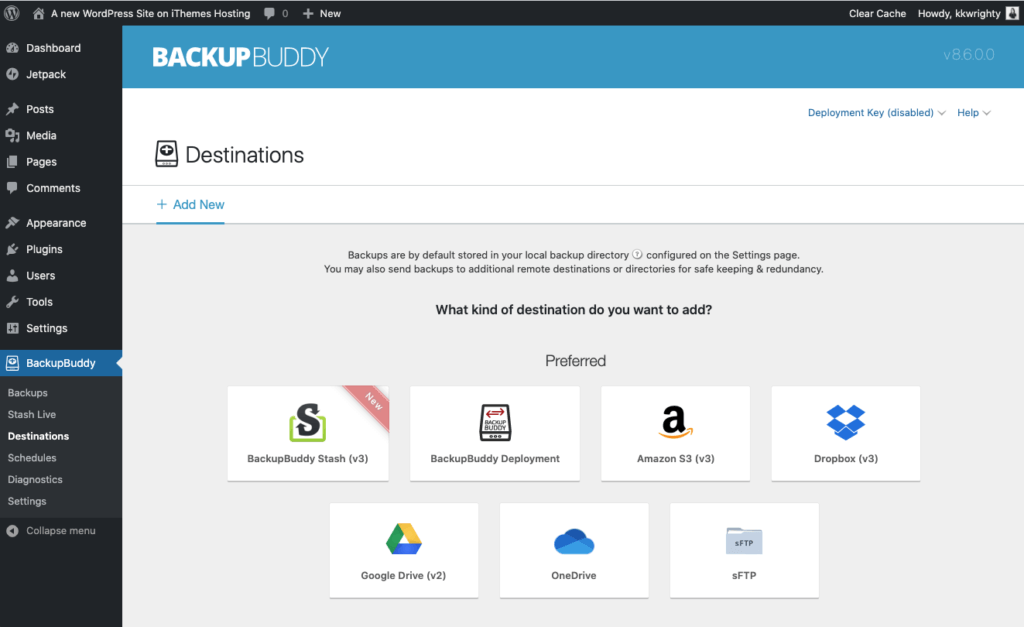
WordPress için En İyi Yedekleme Eklentisi Nedir?
WordPress kullanıcılarının ve web sitesi yöneticilerinin çoğu için sitelerini bulutta güvenli bir konuma yedeklemek için bir WordPress yedekleme eklentisi kullanmak en iyi (ve en kolay) seçenektir.
Ancak, çevrimiçi olarak ve WordPress eklenti deposunda bulunan çok sayıda ücretli ve ücretsiz seçenek arasından en iyi yedekleme eklentisini nasıl seçersiniz?
Bir WordPress Yedekleme Eklentisinde Aranacak 10 Özellik
Sizi projeniz için en iyi çözüme götürecek sağlam bir yanıt arıyorsanız, çalıştırmayı seçtiğiniz yedekleme eklentisinde bu 10 temel özelliğin bulunduğundan emin olun:
1. Tam Site (Tam) Yedeklemeler
Daha önce de belirttiğimiz gibi, bir WordPress yedekleme eklentisi eksiksiz bir web sitesi yedeklemesi gerçekleştirebilmelidir. Yine, bir veritabanı yedeği yeterli değildir.
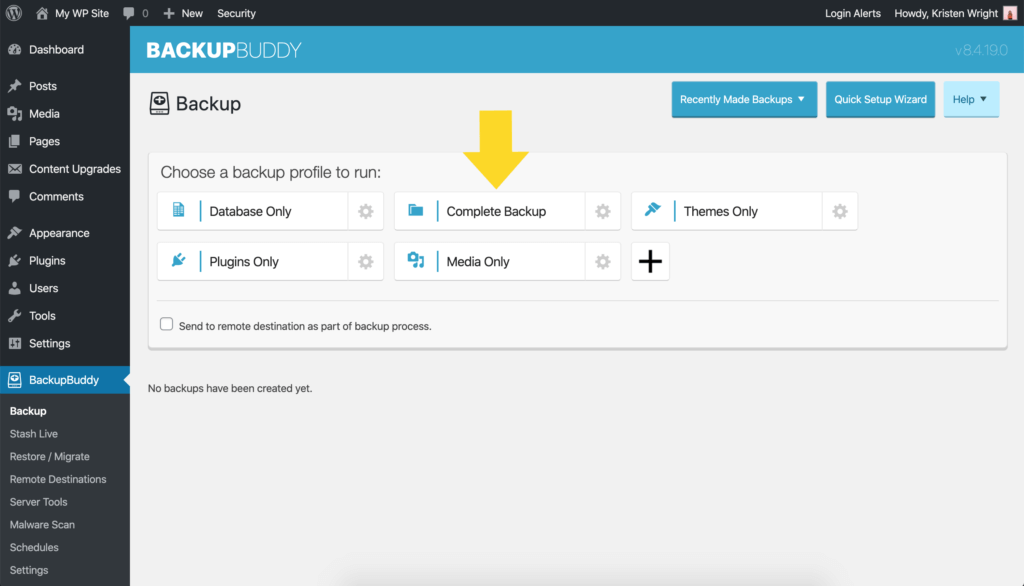
Tam site (Tam) yedekleme şunları içermelidir:
- Varsayılan olmayan tabloların hariç tutulması veya dahil edilmesi seçeneği de dahil olmak üzere, WordPress veritabanının eksiksiz ve tam bir kopyası
- Tüm sunucu site dizini dosyaları
- Tüm tema ve eklenti dosyaları
- WordPress ile ilgili olmayan dosya ve verileri dahil etme seçeneği
Baktığınız eklenti tüm bu dosyaları yedeklemiyorsa, başka bir çözüm aramaya devam edin.
2. Yedekleme Programlama Yeteneği
Çoğu WordPress kullanıcısı gibiyseniz, muhtemelen 7/24 WordPress kontrol panelinizde yaşamıyorsunuzdur. Sonuçta, hayatımız beklenmedik olaylar ve sürekli kesintilerle doludur.
WordPress yedekleme programları oluşturma olanağı sunan bir WordPress yedekleme eklentisi ile çalışarak, düzenli olarak oturum açma ve site yedeklemelerinizi başlatma konusunda tam sorumluluk alırsınız.
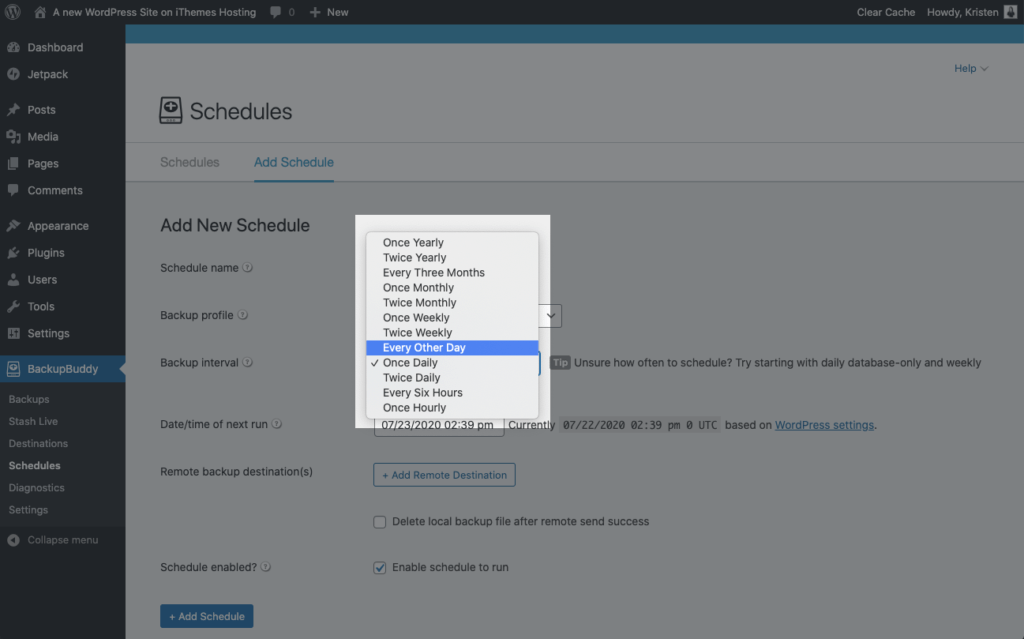
Unutmayın, ister sizin başlattığınız ister bir kullanıcının yaptığı bir değişiklik olsun, web sitenizde herhangi bir değişiklik olduğunda, web sitenizin yedeklenmesi gerekir. Siteniz oldukça aktifse ve kullanıcılarınız sitede sürekli yeni veri akışı oluşturuyorsa (yorumlar, satın almalar vb.), sürekli değişikliklere ayak uydurmak için manuel olarak yeterli yedeklemeyi başlatmak neredeyse imkansız olacaktır.
Bu nedenle, tam site yedekleme sıklığınızı planlamanıza izin veren bir eklenti, çoğu WordPress geliştiricisi için zorunlu bir gereksinimdir.
3. Yedeklemeleri Birden Fazla Site Dışı Depolama Konumunda Depolar
WordPress yedekleme eklentileri, aşağıdakiler de dahil olmak üzere birkaç farklı site dışı depolama seçeneği kullanabilir:
- Dropbox
- Google sürücü
- Amazon Web Hizmetleri
- YedekArkadaş Stash
- Uzak sunucular (sFTP/FTP)
- E-posta
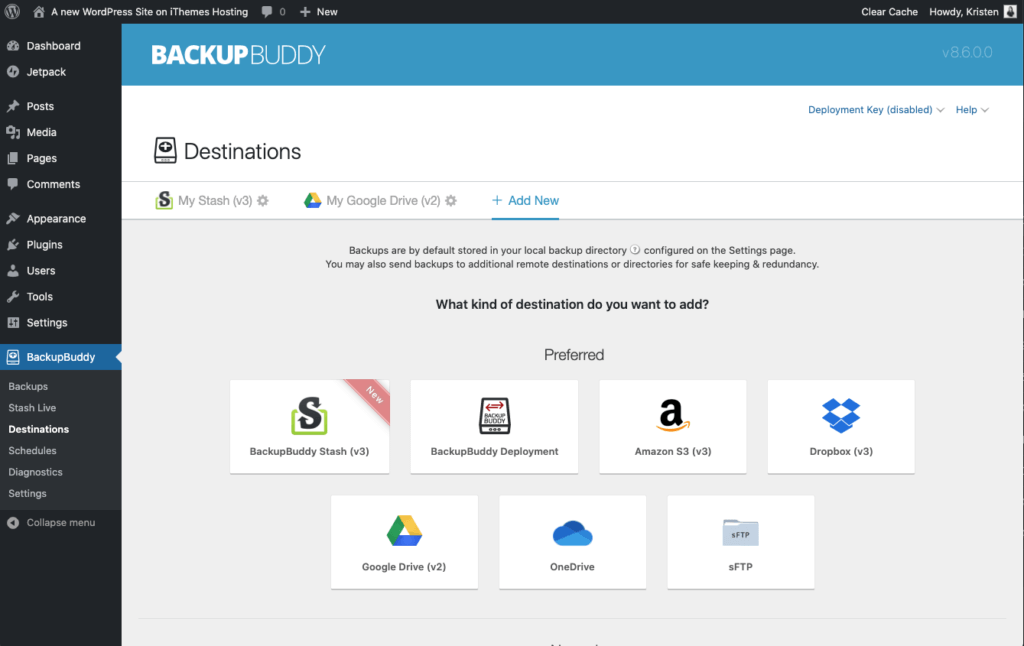
Burada göz önünde bulundurulması gereken en önemli faktör, eklentinin aralarından seçim yapabileceğiniz birden fazla depolama konumu sunması ve her bir konumu aynı anda kullanabilmenizdir.
4. Hızlı ve Kolay Web Sitesi Geri Yüklemeleri
Bir WordPress yedekleme eklentisi verilerinizi depolamak için ne kadar iyi çalışırsa çalışsın, verileri hızlı ve verimli bir şekilde kurtaramıyor ve geri yükleyemiyorsanız, kullanmak için en iyi yedekleme eklentisi seçeneği değildir.
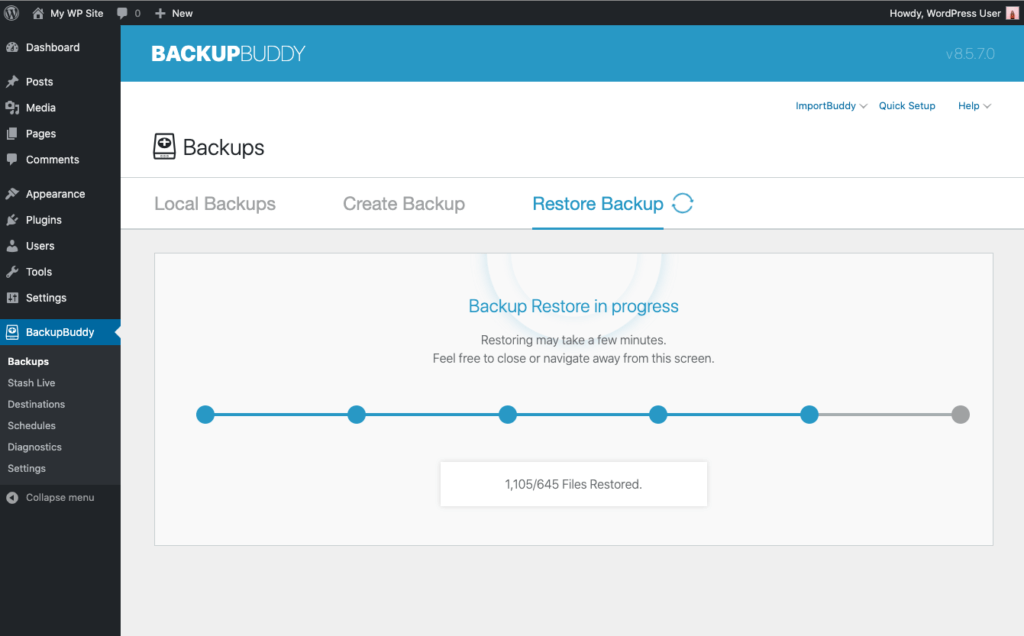
WordPress sitenizde kullanmak üzere bir yedekleme eklentisini incelerken şu soruları sorun:
- WordPress yedekleme ve geri yüklemeyi birleştirmek için bir çözüm sunuyor mu?
- Web sitemi mutlak minimum kesinti süresiyle geri yükleyebilir miyim?
- Aşağı giden bir siteyi geri yükleme süreci nedir? Panik hissi geçtikten sonra tam olarak ne yapmanız gerekecek?
- Mevcut dosyaların ve veritabanlarının üzerine yazabilecek misiniz?
- Size yalnızca dosyaları mı yoksa yalnızca bir veritabanını mı geri yüklemeyi seçme olanağı veriyor?
- Sitenizi geri yüklemek için WordPress panonuza erişmeniz gerekiyor mu (İpucu, genellikle bir WordPress sitesi çöktüğünde panoya erişiminiz olmaz)?
- Mevcut WordPress sürümünüzü geri yükleyebilir misiniz?
Unutmayın, piyasada bulunan eklenti seçeneklerinin sayısı ile bu soruların hiçbirinden ödün vermenize gerek yok.
5. Yedekleme İçeriğini Özelleştirin
Daha önce tartıştığımız gibi, sitenizin uygun bir WordPress yedeğinin sitenin tamamını içermesi gerekir. Ancak seçtiğiniz eklentinin ek bir avantajı da, size her yedeklemede bulunanları özelleştirme olanağı veren birini kullanabilmenizdir.
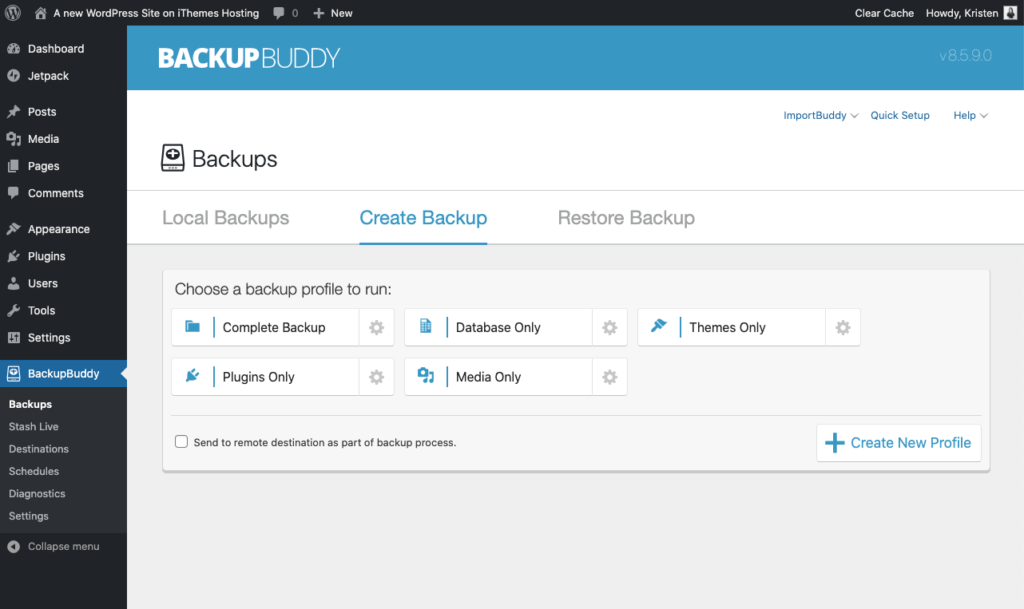
Bazı siteler ve koşullar için, belirli veritabanı tablolarını, dosyalarını ve klasörlerini dahil etme veya hariç tutma yeteneği, çok fazla zaman ve sunucu kaynağı tasarrufu sağlayabilir. Örneğin, BackupBuddy eklentisi, ihtiyacınız olan yedekleme türünü çalıştırabilmeniz için 5 tür WordPress yedeklemesi sunar.

6. Web Sitenizi Taşımak için Yedekleme Dosyası Kullanabilme
Bir WordPress web sitesini yeni bir ana bilgisayara veya sunucuya taşıma zamanı geldiğinde veya bir WordPress web sitesini yeni bir etki alanına taşımak istiyorsanız, görevi manuel olarak tamamlamak için saatler harcamayı bekleyebilirsiniz. Sonuçta, yedekleme dosyalarınızı yeni bir konuma yükleyerek ve siteyi yedekleyerek bir web sitesi geçişi yapılamaz.
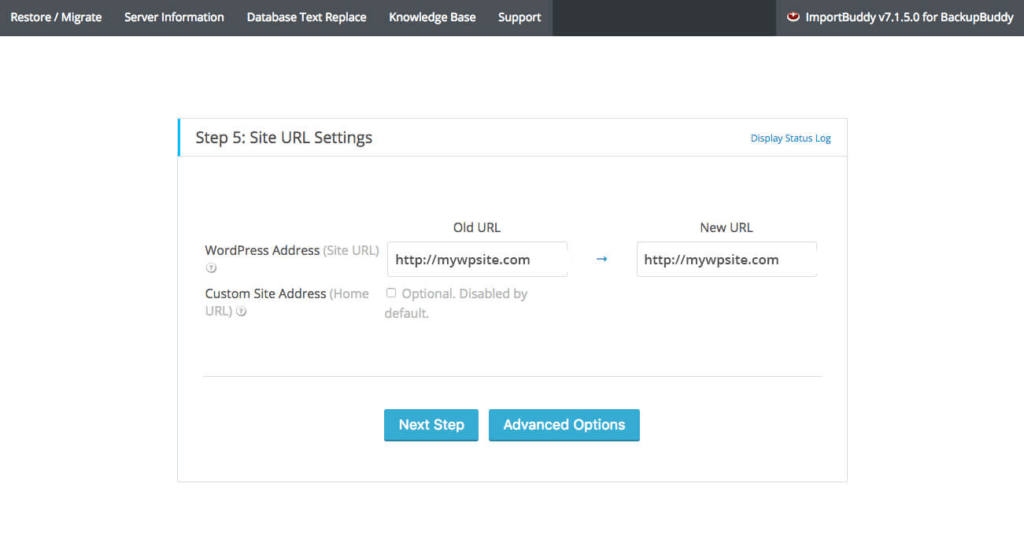
Bir WordPress yedekleme eklentisine karar vermeden önce, aşağıdaki soruları sorarak tam site geçişlerinde size yardımcı olup olmayacağını öğrenin:
- Veritabanı ve seçenekler ayarlarındakiler de dahil olmak üzere tüm kodlanmış URL'lerin yerini alıyor mu?
- Tüm veritabanında ve sitede metin aramak ve değiştirmek için size bir yol sağlayacak mı?
- Eklenti, diğer serileştirilmiş verilerin içinde depolananlar da dahil olmak üzere serileştirilmiş verileri doğru şekilde işleyecek mi?
- WordPress'i klonlama yeteneği var mı?
- WordPress evreleme ile başa çıkabilir mi?
Bu yetenekler olmadan, sitenizi yeni bir ana bilgisayar veya sunucu konumuna taşıma zamanı geldiğinde eklenti pek yardımcı olmayacaktır.
7. Yedek E-posta Bildirimleri
Bir görev tamamlandığında veya başarısız olduğunda sizi e-postayla bilgilendirme özelliğine sahip bir yedekleme eklentisi arayın. Yedekleme e-posta bildirimleri, WordPress yedeklemelerinizle neler olup bittiği konusunda sizi haberdar eder, böylece yedeklemelerinizin durumunu her zaman bilirsiniz.
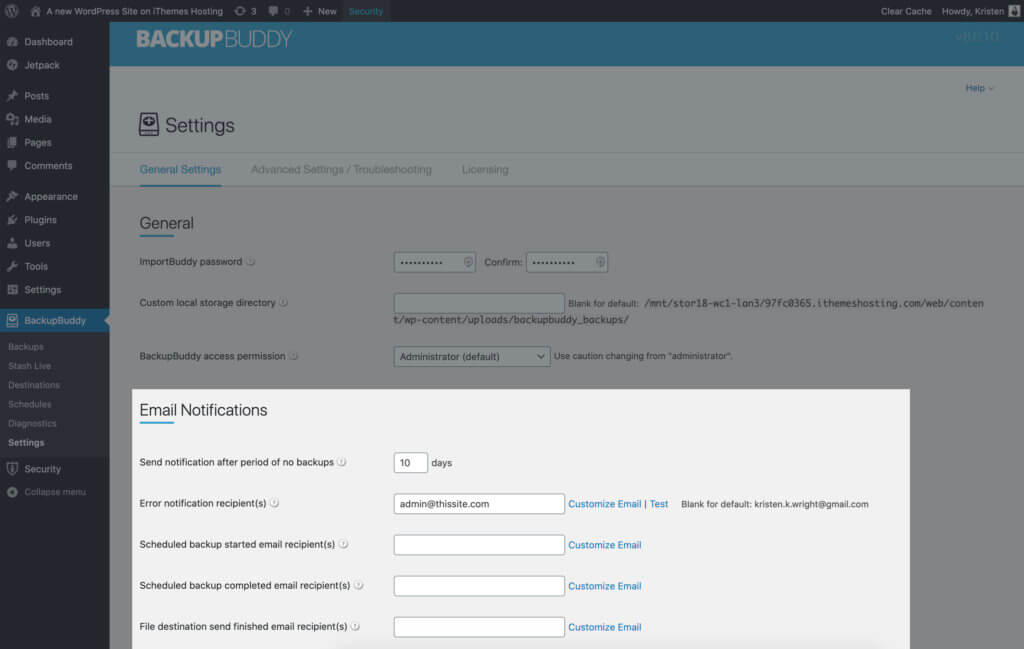
8. Eklentileri, Temaları, WordPress Sürümünü ve Bireysel Dosyaları Geri Yükleme Yeteneği
Müşteriler için WordPress siteleri geliştirenler için, çoğu zaman bir müşteri, gösterge tablosunda hızlı bir düzeltme yapmanızı gerektiren bir hata yapar.
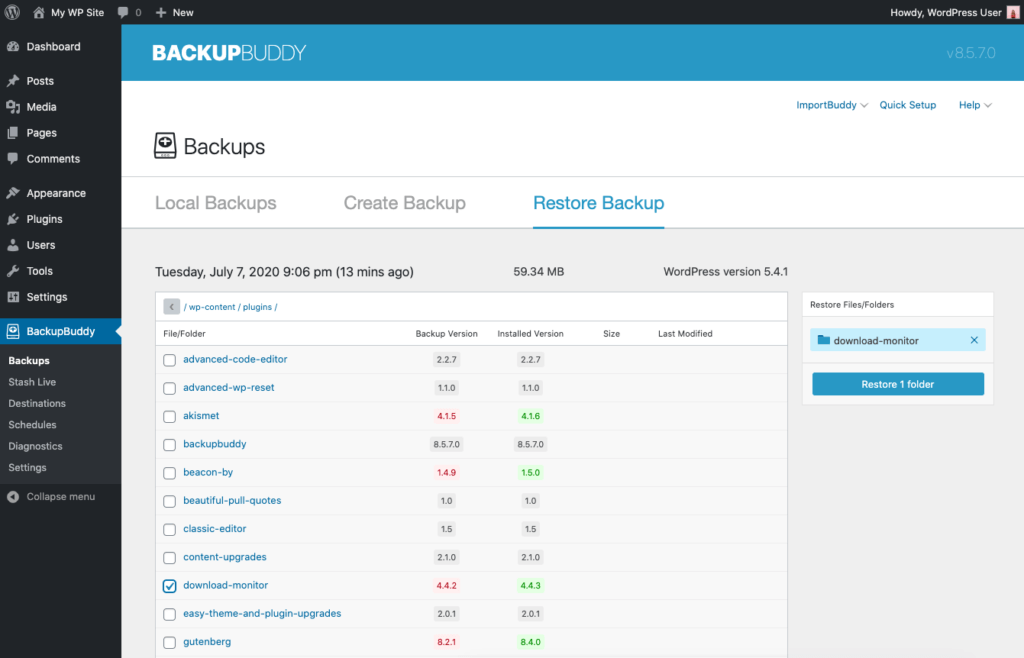
Elbette, düzeltmeyi gerçekleştirmek için bir seçenek tam site geri yüklemesi olacaktır. Ancak, tüm site yerine tek tek dosyaları geri yüklemek çok daha hızlıdır.
Ayrıca, bir sürüm güncellemesinde bir sorun varsa, eklentileri veya temaları önceki sürümlere geri yükleyebilmek son derece yararlıdır. Aynısı, önceki bir WordPress sürümüne geri dönmek için de geçerlidir.
Eklentinizin, eklentileri, temaları, WordPress sürümünü ve tek tek dosyaları geri yüklemek için size bu tür ayrıntılı geri yükleme seçeneği sunduğundan emin olun.
9. Geliştiriciler için Sunucu Araçları
Son derece yararlı olan ve sağlam bir WordPress yedekleme eklentisine dahil edilmesi gereken birkaç sunucu tarafı araç ve özellik vardır.
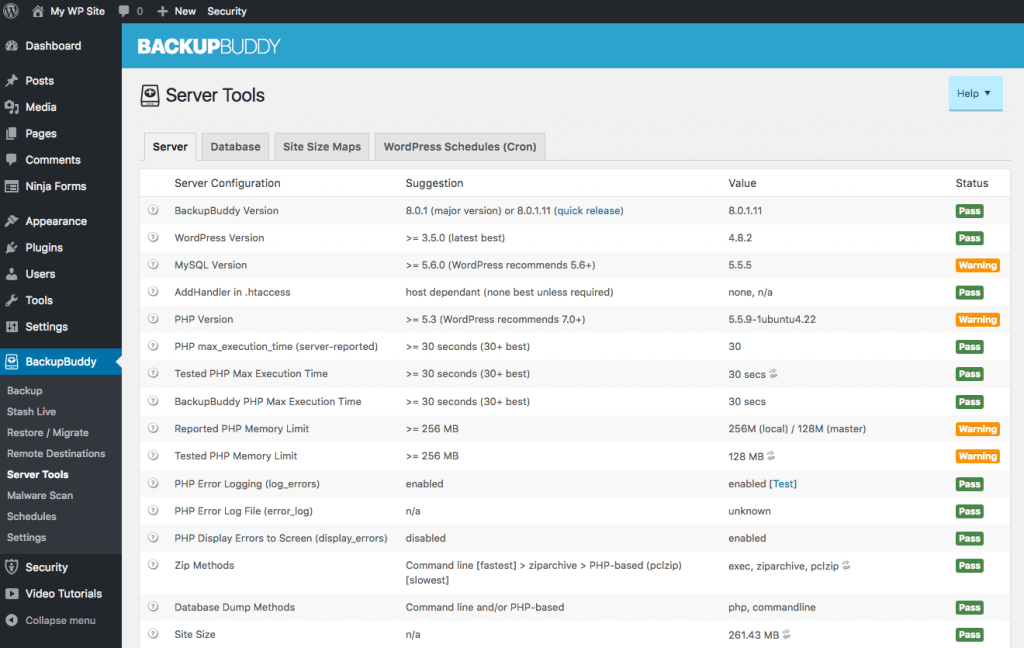
Bunlardan bazıları şunlardır:
- Kötü amaçlı yazılım taraması
- Veritabanı taraması ve onarımı
- Depolama ve kaynak kullanımı
- WordPress cron iş yönetimi
Sitenizi düzgün bir şekilde yedeklemek, sunucunuzla ilgili bu araç setlerini gerektirir.
10. Otomatik Yedeklemeler
Son olarak, otomatik bir WordPress yedekleme özelliği, sitenizi sayfalar, gönderiler, medya, eklenti ve tema eklemeleri/değişiklikleri ve sitenizde meydana gelen diğer tüm değişikliklerdeki değişiklikler için sürekli olarak izler.
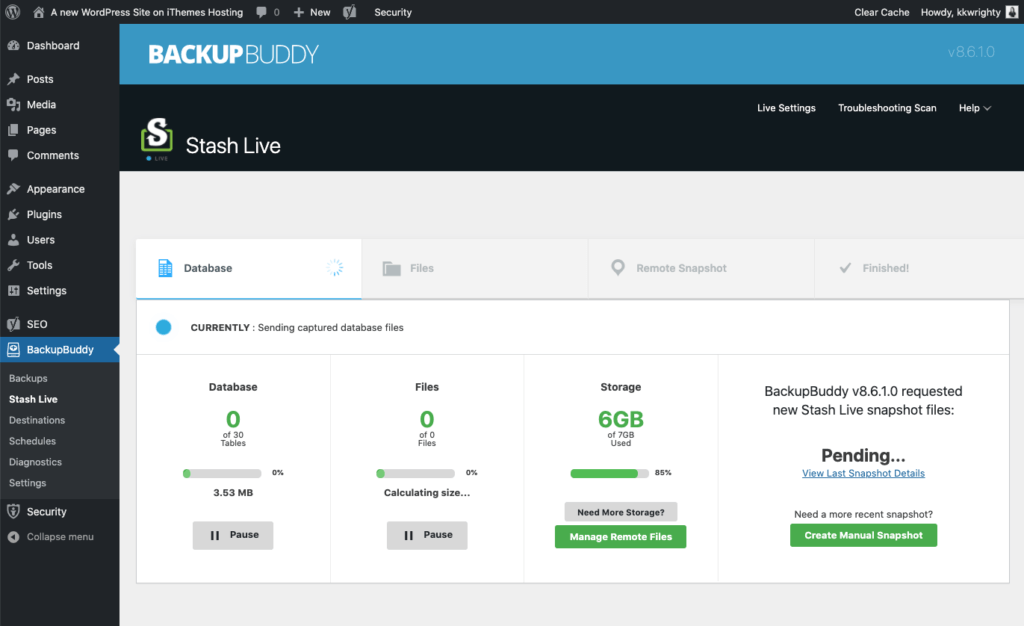
Eklenti bir değişiklik algıladığında, onu hemen güvenli bir depolama konumuna iter. Otomatik bir WordPress yedeklemesi sağlayabilen bir WordPress yedekleme eklentisi, gitmenin en iyi yoludur.
WordPress Yedeklemeden Nasıl Geri Yüklenir
Tam bir web sitesi geri yüklemesi genellikle gerçekten yanlış giden bir şeyi içerir… bir hack veya güvenlik ihlali, ölümcül bir hata, yanlışlıkla silinen dosyalar veya bir sunucu çökmesinden. Bu genellikle oldukça stresli bir olay anlamına geldiğinden, sitenizi mümkün olduğunca az kesinti ile geri yüklemek için ihtiyacınız olan talimatlara sahip olduğunuzdan emin olmak istiyoruz.
Gerçekleştirmeniz gereken geri yükleme türüne bağlı olarak iki yaklaşım vardır:
- Eklentileri, Temaları ve/veya Bireysel WordPress Dosyalarını Geri Yükleme – WordPress yönetici panonuza hâlâ erişiminiz varsa, yalnızca kurtarmanız gereken dosyaları, eklentileri veya temaları geri yükleyebilirsiniz.
- Eksiksiz WordPress Web Sitesi Geri Yükleme – Bu yaklaşım, tüm WordPress kurulumunuzu, tüm dosyalarınızı ve veritabanınızı bir yedekte bulunan sürümle değiştirir. Bu işlem biraz daha yoğundur ve sunucunuzdaki dosyalara ve WordPress veritabanınıza erişiminizin olmasını gerektirir.
Bir WordPress web sitesi geri yüklemesine yönelik bu yaklaşımların her birinin nasıl çalıştığını göstermek için, BackupBuddy eklentisi ile geri yükleme talimatlarını burada bulabilirsiniz.
Eklentileri, Temaları ve/veya Bireysel WordPress Dosyalarını Geri Yükleyin
WordPress yönetici panonuzdaki BackupBuddy > Yedekler sayfasından Geri Yükle sekmesine gidin.
Geri yüklemek için kullanacağınız yedekleme dosyasını bulun.
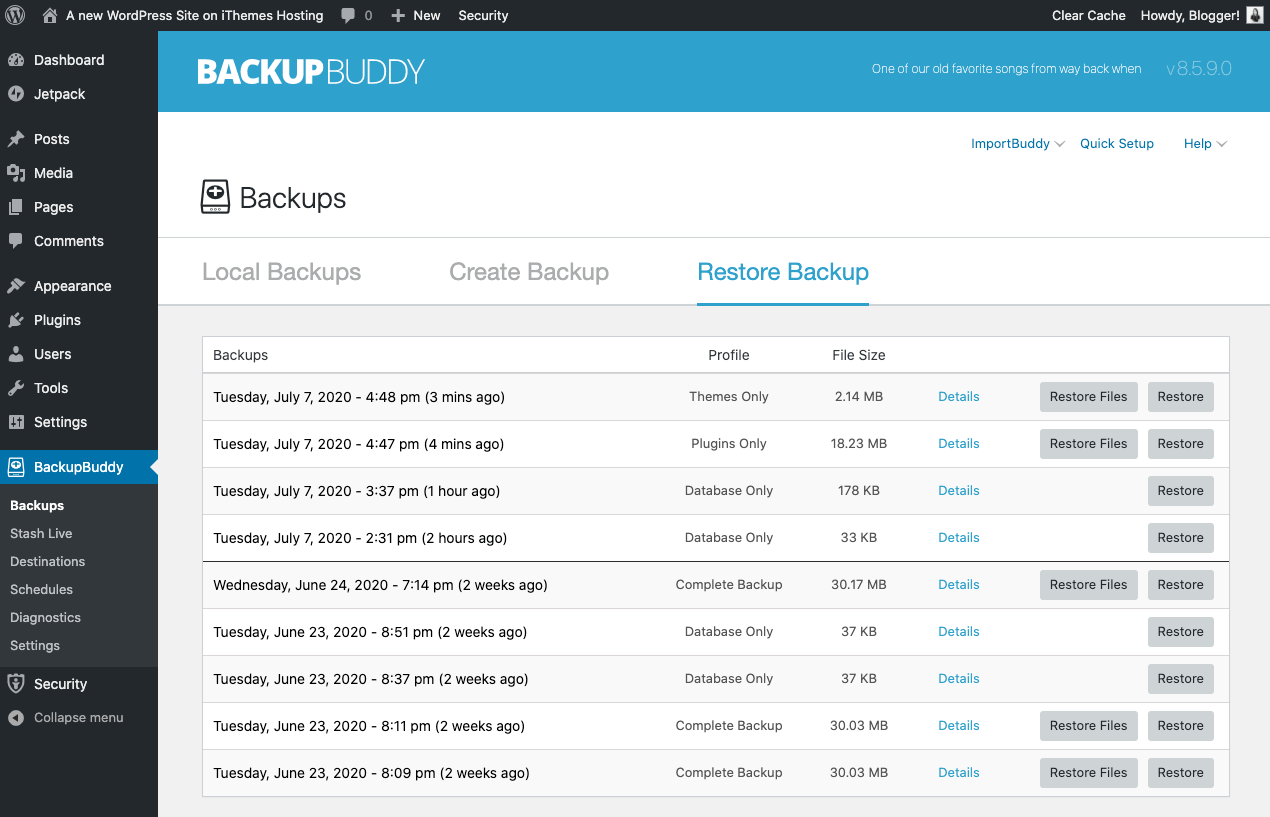
Yedeklemenin durumu (İyi/Kötü) dahil olmak üzere yedeklemeyle ilgili daha fazla bilgiyi ortaya çıkarmak için Ayrıntılar bağlantısını tıklayabilirsiniz. Yedekleme türüne bağlı olarak, BackupBuddy sürümünü, WordPress sürümünü, toplam dosyaları, yedekleme boyutunu ve yedekleme türünü de görürsünüz.
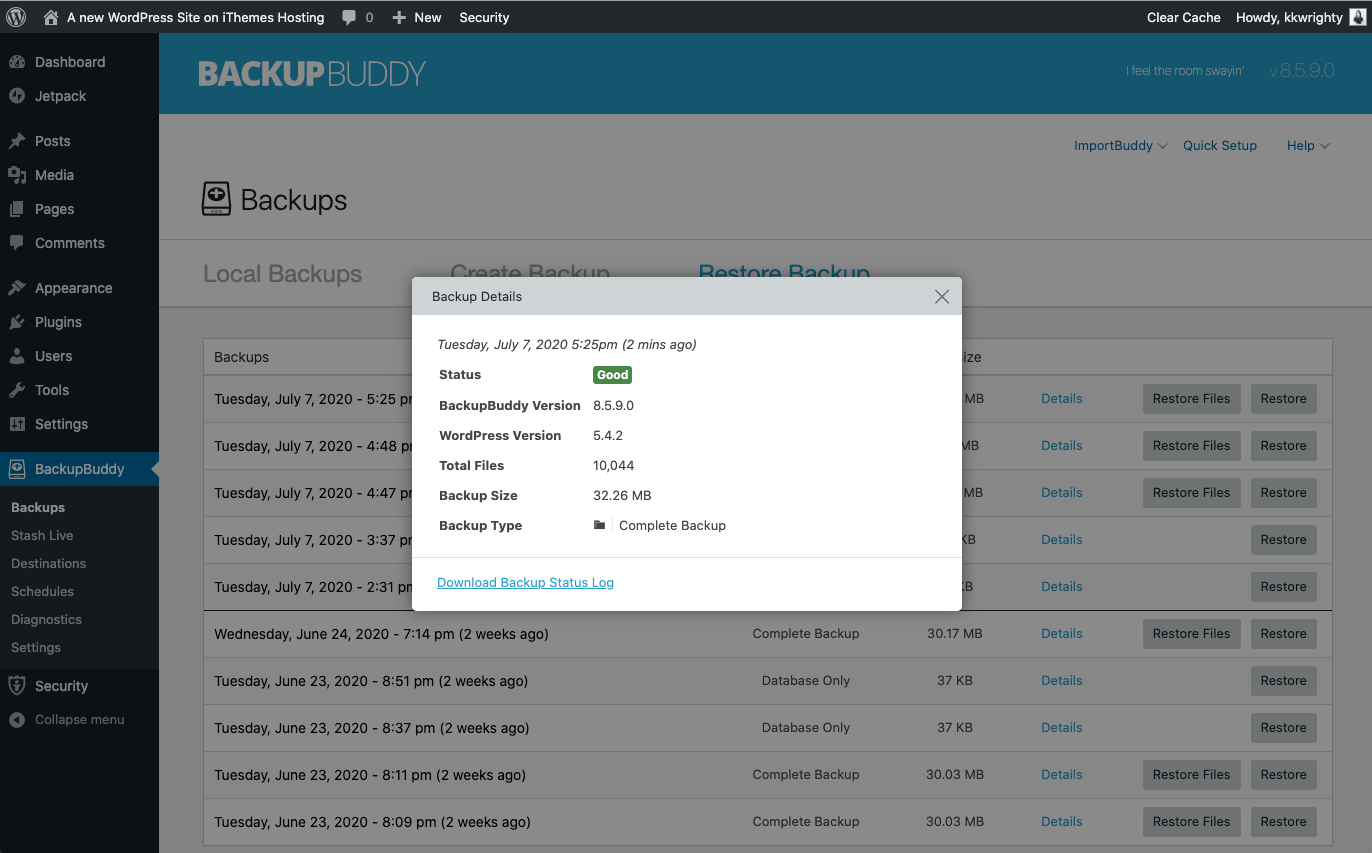
Geri Yükle sekmesine döndüğünüzde, gerçekleştirmeniz gereken geri yükleme türüne bağlı olarak Dosyaları Geri Yükle veya Geri Yükle'yi seçebilirsiniz.
B ackupBuddy > Yedekler sayfasındaki Geri Yükle sekmesinden, geri yüklemek istediğiniz dosyayı içeren yedeği seçin. Dosyaları Geri Yükle düğmesini tıklayın.
Bu örnekte, bir Ortam Kitaplığı dosyasını geri yükleyeceğiz, ancak işlem, geri yüklemek istediğiniz herhangi bir dosya türü için benzerdir.
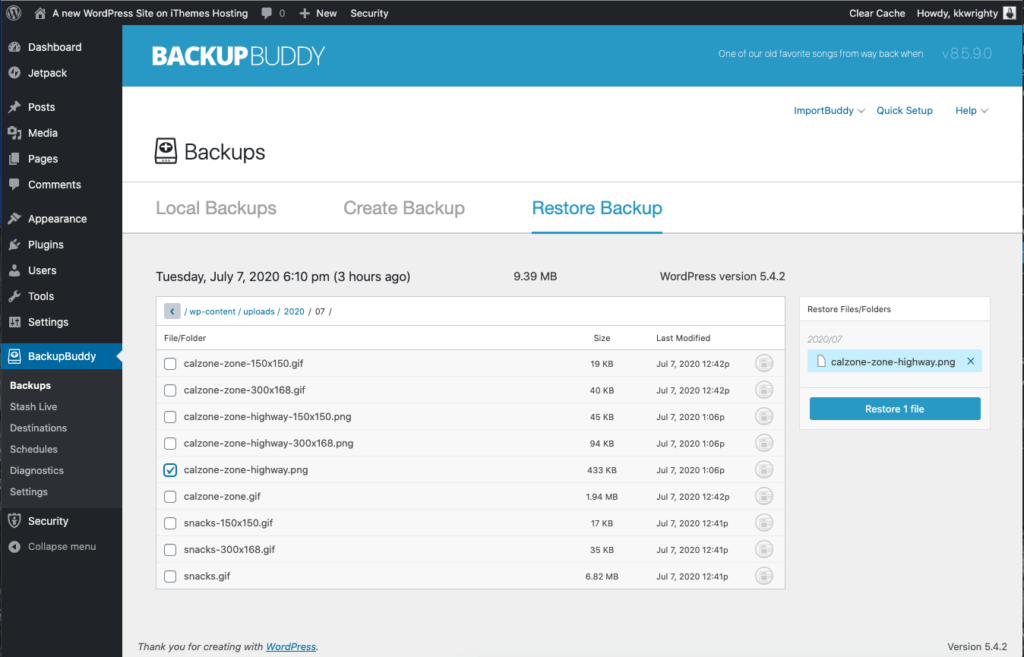
Geri yüklemek istediğiniz dosyayı bulana kadar dosya seçicide gezinin.
Not: Geri yüklemek istediğiniz dosyadan emin değilseniz, yedeklemede bulunan bir dosyanın içeriğine bakmak için her zaman dosya önizleyiciyi kullanabilirsiniz.
Dosyaları Geri Yükle görünümünde, listedeki dosya adının sağ tarafındaki Önizleme simgesine tıklayın. Bu, geri yüklemek istediğiniz dosyanın içeriğini karşılaştırmanın kullanışlı bir yoludur. Bu, bir medya dosyası için o kadar yararlı olmasa da, kod tabanlı dosyaların içeriğini gözden geçirmek için harikadır.
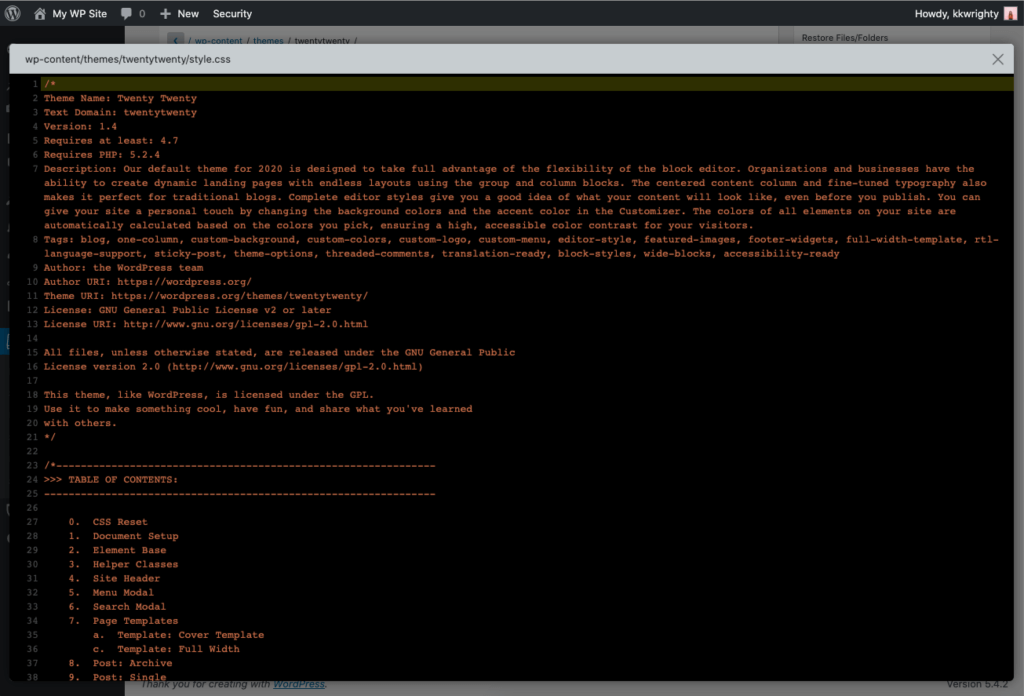
Bu görünümden çıkın, ardından dosyayı seçin ve mavi Dosyayı Geri Yükle düğmesini tıklayın.
BackupBuddy, dosya geri yüklemesi başlamadan önce size başka bir uyarı verecektir.
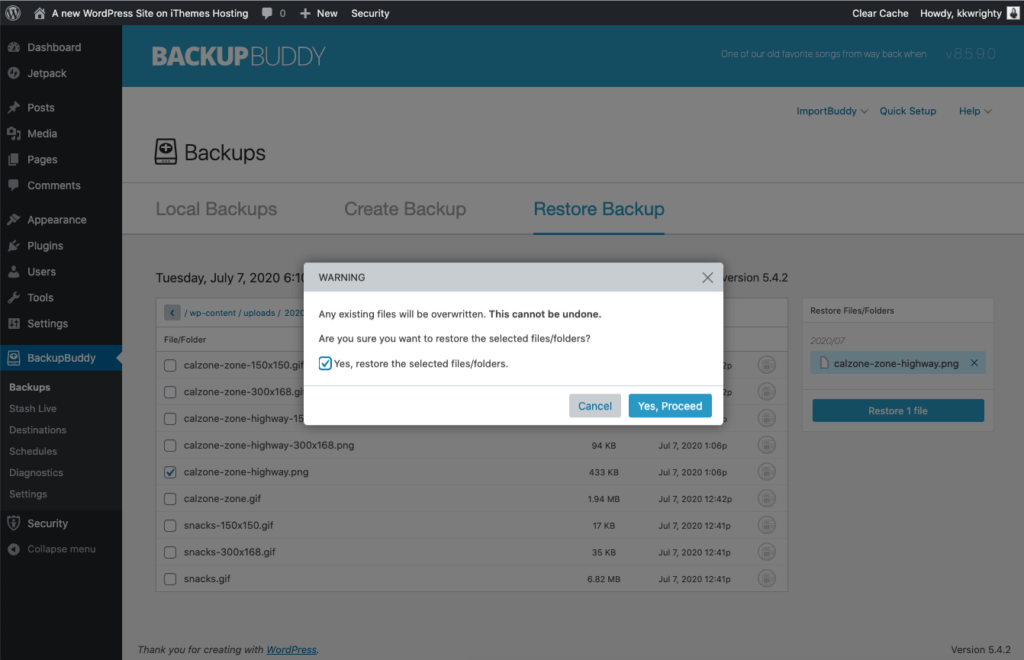
Başlamak için Evet, Devam Et'i tıklayın.
BackupBuddy daha sonra dosyayı geri yüklemeye başlayacaktır.
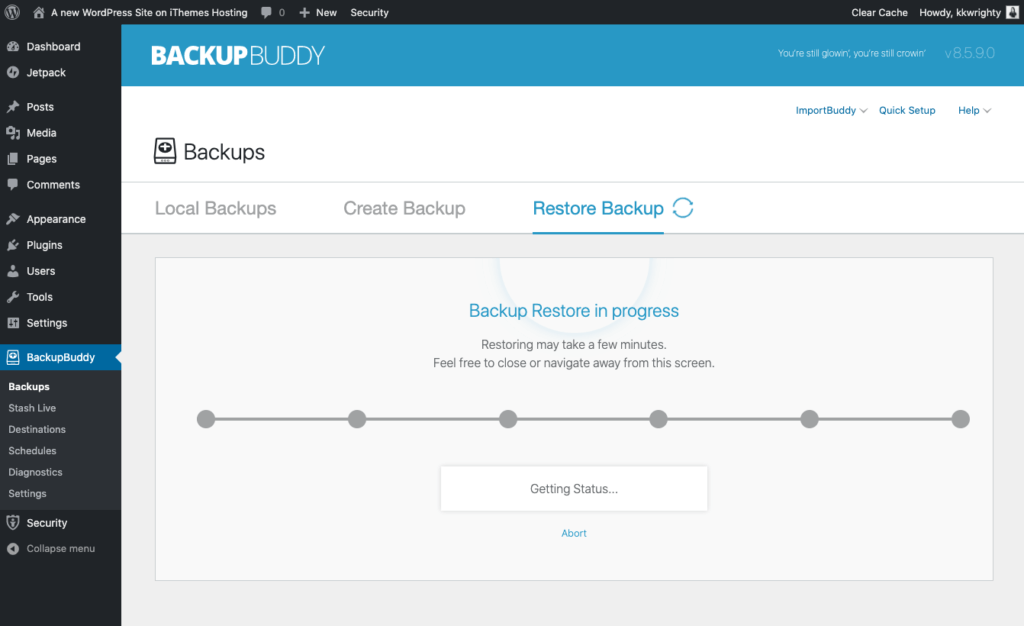
Ardından, dosyanın geri yüklenmesi tamamlandığında bir "Başarılı" mesajı görürsünüz.
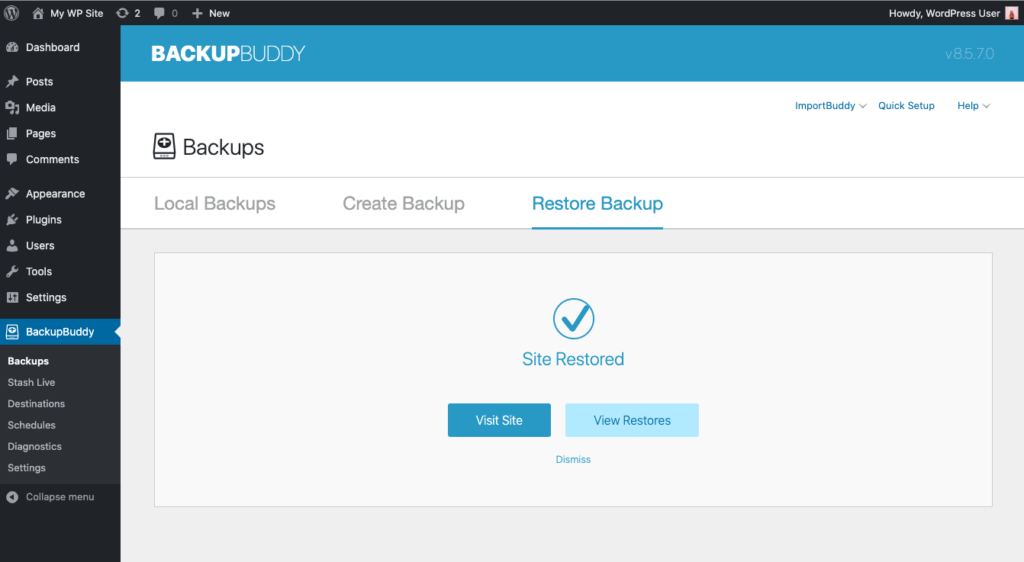
WordPress Web Sitesi Geri Yüklemeyi Tamamlayın
Web sitenizin yalnızca bir kısmını değil tamamını geri yüklemeniz gerekiyorsa, bu genellikle WordPress yönetici panonuza artık erişiminiz olmadığı anlamına gelir. Komple bir web sitesi geri yüklemesi, genellikle siteniz tamamen bozuksa veya kullanılamaz durumdaysa ve en iyi (veya tek) seçenek tüm siteyi önceki bir yedeklemeyle geri yüklemekse uygundur.
Tam bir web sitesi geri yüklemesi, WordPress yönetici panosu içinde işlenemiyorsa, "Manuel Geri Yükleme" gerektirir. Tamamen geri yüklemek için web sitenizin sunucusunda, dosyalarında ve veritabanında birkaç seviye daha derine inmemiz gerekecek.
Artık WordPress Yöneticinize erişiminiz olmadığında BackupBuddy Complete Web Sitesi Geri Yükleme işleminin nasıl çalıştığına dair temel bir genel bakış:
- ImportBuddy adlı bir dosya yüklersiniz ve web sitenizin sunucusuna bir Tam Yedekleme (zip) dosyası.
- 6 adımlı bir işlemle ImportBuddy, sitenizi yedeklemede bulunan sürüme geri yüklemek için Tam yedekleme dosyasını açar.
Komple site geri yükleme işlemine başlamadan önce birkaç şeye ihtiyacınız olacak.
- 1. BackupBuddy eklentisi ile yapılmış sitenizin tam bir yedek zip dosyası. Bu, BackupBuddy Stash gibi yedeklerinizi depolamak için kullandığınız Uzak Hedeften indirebileceğiniz bir yedek zip dosyasıdır. Ayrıca doğrudan bilgisayarınıza indirmiş olabilirsiniz.
- 2. Web sitenizin sunucusuna dosya yöneticisi erişimi (dosya yüklemek için). Genellikle web sitenizin dosyasına cPanel'in Dosya Yöneticisi gibi barındırma hesabınız üzerinden erişebilirsiniz. Ayrıca, sFTP aracılığıyla bir sunucuya bağlanmanıza izin veren BB Edit veya Coda gibi bir metin/kod düzenleyici kullanabilirsiniz.
- 3. PHPmyAdmin veya barındırma hesabınızdaki başka bir arayüz aracılığıyla veritabanı erişimi. Temiz/taze bir veritabanına ve ayrıca yönetici ayrıcalıklarına sahip bir veritabanı kullanıcısına ve parolasına ihtiyacınız olacak.
- 4. ImportBuddy dosyası. ImportBuddy dosyasını bir sonraki bölümde ele alacağımız birkaç yolla indirebilirsiniz. Güvenlik amacıyla, dosyayı nasıl indirdiğinize bağlı olarak BackupBuddy eklentisi boyunca (Hızlı Kurulum sırasında olduğu gibi) birkaç farklı yerde ImportBuddy dosyanız için bir parola belirlemeniz istenecektir.
En İyi WordPress Yedekleme Çözümü
BackupBuddy, tüm bu gereksinimleri karşılayan WordPress yedekleme eklentisidir. Hepsinden iyisi, hem acemiler hem de uzmanlar için mükemmel, kullanımı kolay bir eklentide bulunur.
BackupBuddy, spesifikasyonlarınıza göre kurulduktan, kurulduktan ve çalıştırıldıktan sonra, WordPress sitenizi her türlü kötü niyetli saldırıdan koruyacak iThemes Security Pro gibi bir WordPress güvenlik eklentisi ile korumayı unutmayın.
Gelecekteki benliğiniz, bu basit ama son derece önemli adımları bugün attığınız için size teşekkür edecek.
10 WordPress Yedekleme Efsanesi
Bu kılavuzda gördüğünüz gibi, WordPress yedeklemeleri ciddi bir iştir. Ama herkes anlamıyor. Bazı insanlar, yanlış bilgilerin web sitelerini tehlikeye atmasına izin veren bu yaygın WordPress yedekleme mitlerine kapıldı.
WordPress yedekleme efsanelerini ortadan kaldırmak için buradayız. Sitenizi yedekleyebilmek ve geri yükleyebilmek çok önemlidir. Sitenizi oluştururken çok ter ve gözyaşı döktünüz, bu yüzden onu koruyun. Bu WordPress yedekleme mitlerine biraz gerçek dökelim:
1. “WordPress Sitemi Otomatik Olarak Yedekler”
Hayır. Kutunun dışında, WordPress'in hiçbir otomatik yedekleme işlevi yoktur. Gönderilerinizi, sayfalarınızı, yorumlarınızı, özel alanlarınızı, kategorilerinizi ve etiketlerinizi içeren bir XML dosyası alabileceğiniz bir dışa aktarma özelliği vardır. Bunu kendiniz yapmanız gerekir, sizin için herhangi bir geri yükleme yapmaz ve sitenizi tam olarak yedeklemek ve geri yüklemek için ihtiyacınız olan her şeyi almaz.
2. “Veritabanı Yedeklemesi Yeterince İyi”
Yeterince iyi değil. Bir veritabanı yedeği, basit yerel WordPress dışa aktarımı veya daha karmaşık bir şey olsun, yalnızca sitenizin içeriğini içerir. Sözleri sitenize kaydettiniz, ancak başka bir şey kaydetmediniz.
Medya? Hayır. Tasarım? Hayır. Ayarlar? Eklentiler? Temalar? Özelleştirmeler? Nada.
Bir WordPress veritabanı yedeği içeriğinizi kurtaracak, ancak sitenizi tekrar çalışır duruma getirmek için çok daha fazlasına ihtiyacınız olacak. İyi bir WordPress yedeklemesinin tüm sitenizi içermesi gerekir.
3. “Web Sunucum Benimle İlgilenecek”
Belki. Birçok ana bilgisayar yedekleme sunar. Ancak tüm sitenizi tek başına onların ellerine teslim etmeyi göze alabilir misiniz? Bu, gerektiğinde yararlı bir çözüm olabilir, ancak güvenebileceğiniz bir yedekleme çözümü değildir.
Ana makinenizin yedeklemeleri nasıl ele aldığı üzerinde hiçbir kontrolünüz yok. Yedeklemeye ulaşmak onlara bağlıdır. Yedeklemeyi nasıl geri yüklersiniz? Sunucunuzla ilgili bir sorun nedeniyle yedeklemeye ihtiyacınız olursa ne olur? Bu sorun, tüm umutlarınızı bağladığınız yedeklemeyi etkiliyor olabilir. Veya sitenizi geri yükleyemeyecek kadar kendi sorunlarıyla meşgul olabilirler. Sonra ne?
Ana bilgisayar yedeklemesi, son çare olarak iyi bir seçenektir, ancak güvenmeniz gereken WordPress yedeklemesi değildir.
4. “Asla Yedeklemeye İhtiyacım Olmayacak”
Ünlü son sözler. İnsanların trajediden hemen önce söylediği şey bu. Bir desteğe ihtiyacınız olacağını asla düşünmezsiniz, ta ki olana kadar. Ve sonra sıçtın.
Proaktif olmalısınız. Sunucular başarısız olur, güncellemeler çöker, bilgisayar korsanları devreye girer, "birisi" yanlış düğmeye basar - bir şeyler olur. Hazırlıklı olmalısınız.
5. “Sitemi Yıkacak Kadar Aptal Değilim”
Bu tür bir kibir sadece yanlış olduğu kanıtlanmayı bekliyor, ancak WordPress sitenizi istemeden öldürmeyecek bir teknoloji dehası olduğunuzu varsayalım. Önemli değil. Başka biri yanlışlıkla WordPress sitenizi öldürebilir: Kötü giden bir güncelleme, yarım kalmış bir eklenti, bir bilgisayar korsanı. Sitenizi kendi hatalarınızdan daha fazlasına karşı korumanız gerekir.
6. “Hackerlar Sitemi Umursamıyor”
Oh Balım. Sitenizin radarın ne kadar altında olduğu önemli değil. Hackerlar bunu ele geçirmeyi çok isterler. Ve çabalıyorlar. Şimdi.
Bana inanmıyor musun? iThemes Security eklentisini yükleyin (ücretsizdir), kurun ve günlükleri izlemeye başlayın. Bilgisayar korsanları, çalınan veya kırılan parolaları kullanarak oturum açmaya çalışıyor. Robotlar kötü amaçlı kodlar arıyor ve 404 hatalarını çözüyor.
Bu ayıltıcı bir gerçek.
7. “Pekala, Bir Kez Yedekledim, O halde İyiyim”
İyi deneme. Bu yedekleme ne kadar eski? O zamandan beri ne kadar değişti? Sitenizi güncellemelisiniz ve bu, düzenli olarak yeni yedekler oluşturmak anlamına gelir.
Yedeklemenizin tutarlı bir şekilde planlanması ve otomatik olması gerekir. Geçen ayın yedeğinin geçen yılın yedeği olması çok kolay ve bu yeterince iyi değil.
8. “Yedekleme Çok Fazla İştir”
Yok canım? Açıkçası BackupBuddy'yi denemediniz. Yedeklemeleri dakikalar içinde alabilirsiniz. Bunları zamanlayabilirsiniz. Onlar otomatik.
Bu kolay. Evet, ayarlamanız gerekiyor. Evet, her şeyin çalıştığından emin olmak için periyodik olarak kontrol etmelisiniz. Ancak WordPress yedeklemesi zor değildir.
9. “Tek Bir Yerel Yedekleme Boldur”
Pek değil. Tek bir konuma yedekleme yapmak asla iyi bir fikir değildir. Bütün yumurtalarını bir sepete koyuyorsun ve bu bela demek.
Bu tek yedekleme sitesi sizin bilgisayarınızsa, çökebilir, çalınabilir veya doğal afetlere maruz kalabilir.
Aynısı tek bir site dışı konum için de geçerlidir.
En iyi seçeneğiniz, birden fazla yerel ve site dışı yedekleme konumuna sahip olmaktır. BackupBuddy, Stash ile birlikte ücretsiz tesis dışı depolamayı bile içerir.
10. “Yedekleme Sadece Felaket Hataları İçindir”
Belki de zar atacak kadar delisinizdir ve o feci başarısızlıklardan biri olmadığınızı umarsınız. Ancak çılgın ve şanslı olsanız bile, bir WordPress yedeği günlük kullanımlar için hala çok faydalıdır:
- Yanlışlıkla bir resim silinsin mi? Tek dosyaları geri yükleyebilirsiniz.
- BackupBuddy'nin geri yükleme özelliği, tüm sitelerin aktarılmasını kolaylaştırır. Geliştiriciler bunu her zaman yerel olarak siteler oluşturmak ve ardından bunları web'e aktarmak için kullanır.
- BackupBuddy kötü amaçlı yazılımları tarayabilir, veritabanınızı onarabilir ve daha fazlasını yapabilir. Yedeklemeden daha fazlasıdır.
Ve 10 WordPress yedekleme efsanesi yeterli olmadığı için, işte size bir bonus efsane:
11. “Yedekleme Çok Pahalıdır”
Hiç de bile. BackupBuddy'yi iki site için yılda 80 $ karşılığında alabilirsiniz. Bu, gönül rahatlığı için ödenmesi gereken küçük bir bedel.
7 WordPress Yedekleme Dersi
Bu kılavuzu tamamlamak için, 10 yıllık milyonlarca WordPress sitesini yedeklememizde konu WordPress yedeklemeleri olduğunda öğrendiğimiz birkaç ders.
Aslında BackupBuddy eklentisini 2010 yılında oluşturduk çünkü kendi web sitemizi kaybettik ve tamamen yeniden inşa etmek zorunda kaldık… iki kez. BackupBuddy'nin başlangıç hikayesinin tamamını, nihayet ağlamadan konuşabileceğimize göre okuyabilirsiniz: Sunucu Çökmeleri, Tacos ve Kahveden: BackupBuddy'nin Doğuşu.
O zamanlar WordPress'in herhangi bir yedekleme çözümü yoktu, bu yüzden BackupBuddy'yi, hiç kimsenin bizim yaptığımızı yaşamak zorunda kalmaması için oluşturduk: 120 saat - 3 tam çalışma haftası - site arızalarında kaybedildi.
1. Yedeklemeler iyi bir gece uykusu sağlar.
A backup allows you to rest at night knowing that if anything does happen to your site, you have an easy restoration process. Here's a story that illustrates the point, told to us by a customer:
“I remember one client who had a WordPress site that generated new content multiple times a day. They called me one Thursday to let me know the site had “problems.” Sure enough, the server's hard drive had failed and, at the time, I had been relying on the hosting company's backup capability. This proved to be a poor choice because the backups the hosting company created were only on a weekly basis and took place on Sunday. So not only did I have to struggle getting the backup from the hosting company restored, (at one point there were three copies of the same site on the server), but I had to chase down all the content that had been written on the site that week.
BackupBuddy'ye girin. BackupBuddy, hem tam site yedeklemelerini hem de temel bir veritabanı yedeklemesini istediğim zaman planlama yeteneği sağladı, böylece WordPress sitelerimde bir şeyler ters gittiğinde içerik bulmak için hiçbir zaman çabalamama veya site yeniden yapılandırma projeleriyle boğuşmama gerek kalmayacağını neredeyse garanti edebilirim. ”
2. Sadece bir WordPress yedeğine sahip olmak yeterli değildir. Durum ne olursa olsun, yedeği kullanabilmeniz gerekir.
Basitçe bir yedeğe sahip olmak denklemin önemli bir parçası değildir. Planlamak ve yapmak yedekleri günde 24 saat, ama yedekleme dışına veri almak için kolay bir yolu varsa veya çabuk siteyi geri yapamıyorsanız, bir WordPress yedekleme sağlayan güvenlik israf edilmektedir.
WordPress siteniz için yedekleme çözümlerinize karar verirken üç faktörü göz önünde bulundurmanız gerekir:
- Sitemin tamamını birkaç saniye içinde hızlı bir şekilde geri yükleyebilir miyim?
- Sadece birkaç dakika içinde yedekten tek bir dosyayı kurtarabilir miyim?
- Sitemi anında yeni bir sunucuya, etki alanına ve/veya konuma aktarabilir miyim?
Bu soruların üçüne de evet yanıtı verebiliyorsanız, kaliteli bir yedekleme çözümünüz var demektir. WordPress siteleri için BackupBuddy'nin gücüne yakın bir şey bulmakta zorlanacaksınız. Bu üç soruya evet yanıtı vermenin yanı sıra, BackupBuddy çok daha fazlasını yapabilir.
3. Yedekleme işlemi, sunucunuzu yavaşlatmak veya değerli zamanınızı almak zorunda değildir.
Yıllar boyunca, sitelerinde yedekleme yapmak için zamanları olmadığını söyleyen kaç kişiyle konuştuğumuz şaşırtıcı. Çok meşgul olduklarını ve yedeklemelerin çok fazla zaman aldığını iddia ediyorlar. Hatta insanların bana yedekleme yapmadıklarını söylediklerini duyduk çünkü mesai saatleri içinde bir sunucu yedeklemesi başlattıklarında ofisteki her şeyi yavaşlatıyorlar ve iş arkadaşları onlara kızıyor.
Yıllar geçtikçe, WordPress yedekleme çözümlerimizin bizim için çalışmasını sağlamamız gerektiğini ve kendimizi WordPress yedekleme çözümünün işi ABD'ye yaptırdığı durumlara sokmaktan kaçınmamız gerektiğini öğrendik.
WordPress yedeklemelerinin iki kuralı şunlardır:
- Yedeklemeleri her zaman otomatik olarak gerçekleşecek şekilde planlayın, böylece unutmak bir seçenek olmaz.
- Yedeklemelerinizi yapmak için sitenizdeki "yavaş" zamanlardan yararlanın. (Bu bir Pazar sabahı saat 3'te olsa bile.)
4. Bu basit kuralları izlerseniz, ne zaman desteğe ihtiyacınız olduğunu bilmek zor bir karar değildir.
- Kural 1 – Tüm içerik (yazılar, sayfalar ve “WordPress yönetici alanına yazdığınız şeyler”) WordPress veritabanınızda saklanır. Bir gönderi yazarsanız, bir veritabanı yedeğine ihtiyacınız vardır. Birisi yorum yaparsa veya satın alma yaparsa, bu değişikliği yakalamak için bir veritabanı yedeğine ihtiyacınız vardır.
- Kural 2 – Tam (tam) bir WordPress site yedeklemesi, eklentileri, temaları, sunucudaki dosyaları veya WordPress'in parçası olabilecek veya olmayabilecek ek klasörleri içermelidir. Yeni bir tema yüklediğinizde, bir eklenti eklediğinizde/güncellediğinizde, temanın function.php dosyasını değiştirdiğinizde… tam bir site yedeğine ihtiyacınız var.
Bu iki kuralı izlerseniz, WordPress sitenizde bir şeyler ters gittiğinde ASLA kayıp içerikle kalmayacaksınız.
5. WordPress yedekleme dosyaları için kullanılacak bir depolama konumu seçmek, yedeklemeleriniz için kaç konum kullanacağınızı seçmek kadar önemli değildir.
WordPress yedeklemeleri hakkında duyduğumuz en kötü şeylerden biri, web sitesiyle aynı sunucuda depolanmalarıdır. Yedeklediği site ile aynı yerde saklanırsa, yedeklemenin faydası neredeyse sıfıra iner. Aslında, bu yedeği başka bir konuma göndermek de en iyi çözüm olmayabilir.
İşte size çok tanıdık gelebilecek bir senaryo:
Onlar için oluşturduğunuz yepyeni web sitesini başlatmaya hazır olan önemli bir müşteriniz var. Lansman sabahı, barındırma şirketleri sorun yaşıyor. Böylece siteyi yeni bir sunucuya aktarabilmek için hızlı bir şekilde yedekleme dosyalarını almaya gidersiniz, ancak Netflix saldırıya uğradığı için Amazon S3 bakım için kapalıdır. Artık yedek dosyaların bir kopyasını almanın bir yolu yok ve diğer şirketlerin insafına kalmış durumdasınız.
WordPress yedeklerinin birden fazla yerde, hatta sabit disklerdeki fiziksel kopyalarında bile saklanması, bozuk bir sitenin fırtınalarında başarılı bir şekilde gezinmek ile barındırma şirketinin destek biletlerinin yanıtlanmasını beklemek arasında fark yaratabilir.
6. Müşteriler için web siteleri oluşturursanız, WordPress yedeklemeleri istikrarlı ve sürekli gelir elde etmenize yardımcı olabilir.
Müşteriler için web siteleri oluşturursanız, WordPress yedekleri, yinelenen gelir için bir WordPress bakım planının parçası olabilir. WordPress bakım hizmetleri, yedeklemeler, güncellemeler, güvenlik ve çok daha fazlasını içerir.
iThemes Sync Pro gibi bir araç, müşterilere yaptığınız şeyin değerini göstermek için müşterilere WordPress bakım raporları oluşturmanıza ve göndermenize yardımcı olabilir.
Ek olarak, bir WordPress yedeklemesinin bazı bulut depolama cihazlarında bit ve baytlardan oluşan sanal bir depolama olması gerekmez. Bir müşteriyle devam eden bir sözleşmede fiziksel bir teslimat olabilir. Birçok serbest çalışan web geliştiricisi için, kilometre taşı tabanlı bir sözleşmenin parçası olarak fiziksel bir teslimat fikri çok yabancı olabilir.
Bir yedeğin fiziksel bir kopyası, istemci ile geliştirici arasındaki iletişim kanalını açık tutmanın kolay bir yöntemi olarak da hizmet edebilir. Birçok serbest çalışan, ilk geliştirme/tasarım tamamlandıktan sonra müşterilerle iletişimde kalmanın zor olduğunu belirtti.
Bir müşteriye sitenin durumu (veri noktaları, temel analitik istatistikler, vb.) hakkında kısa bir mektupla birlikte müşteriye "aylık" bir yedeklemeyi fiziksel olarak postalama yeteneğine sahip olmak, bu iletişim hattını açık tutabilir. Yedeklemelerle ne yapacağına dair hiçbir fikri olmayan bir müşteriyi duyduk, ancak hepsini ofiste bir rafta düzenli tuttu ve istediği zaman sitenin en son kopyasını alabileceğinin kendisini güvende hissettirdiğini itiraf etti. ve yanına al.
7. Çoğu insan, bir yedeklemeye ihtiyaç duyana kadar bir WordPress yedeğine ihtiyaçları olduğunun farkına varmaz.
Sigorta yaptırmanın temel amaçlarından biri nedir? Bir kaza durumunda maddi olarak korunmak için araba sigortası vardır. Hayat sigortası, sigortalıya bir şey olması durumunda kalanları sağlamak için vardır. Normal operasyonların dışında bir şey olması durumunda bir işletmenin devamını korumak için işletme sigorta poliçeleri mevcuttur. Tüm bu durumlarda anahtar terim, "bir şey olursa" olur. Bu nedenle, bir web sitesinin bir tür “sigorta politikası” taşıması mantıklı olmaz mı?
Çok geç olduğunda bir WordPress yedeğine ihtiyaçları olduğunu öğrenen biri olmayın!
Özet: Web Sitesi Yedekleme Planı
Bu kılavuzu okuduktan sonra, WordPress yedeklemelerinin önemini, kendi WordPress yedekleme stratejinizi nasıl uygulayacağınızı ve daha fazlasını sağlam bir şekilde anladığınızı umuyoruz. WordPress sitenizi yedeklemeyle ilgili tüm sorularınızı yanıtladığımızı umuyoruz.
Sadece biraz çabayla, WordPress web sitenizin güvenli olduğundan ve sihir gibi çalışan yedeklemelerle korunduğundan emin olabilirsiniz.
BackupBuddy'yi şimdi edinin
Kristen, 2011'den beri WordPress kullanıcılarına yardımcı olmak için eğitimler yazıyor. Onu genellikle iThemes blogu için yeni makaleler üzerinde çalışırken veya #WPprosper için kaynaklar geliştirirken bulabilirsiniz. Kristen iş dışında günlük tutmaktan (iki kitap yazdı!), doğa yürüyüşü yapmaktan ve kamp yapmaktan, yemek pişirmekten ve daha güncel bir hayat yaşamayı umarak ailesiyle günlük maceralardan hoşlanıyor.